Как исправить ошибку 137 на телевизоре LG? Предлагаем ряд несложных рекомендаций по устранению ошибки.
Smart TV прочно вошло в нашу жизнь. Сегодня практически каждый потребитель знает о Смарт ТВ LG, которое превращает обычный телевизор в мини-компьютер. Благодаря LG Смарт ТВ можно просматривать в любое время не только телеканалы, но и любимые фильмы и сериалы с помощью интернета. Можно запускать приложения и просто пользоваться браузером. Но планы могут быть нарушены, если на телевизоре LG появилась ошибка 137. Не стоит расстраиваться, данная ошибка легко исправляется без привлечения специалистов.
Код ошибки 137 на телевизоре LG указывает на проблемы с подключением к сети интернет. И причин появления ошибки может быть несколько:
- Телевизор не поддерживает беспроводное подключение по Wi-Fi.
- Неверные настройки подключения телевизора к роутеру.
- Устаревшая прошивка телевизора.
- Технический сбой на стороне провайдера.
- Профилактические работы на серверах Смарт ТВ LG.
Рассмотрим подробно каждый подобный случай и то, как можно исправить ошибку самостоятельно. Но перед исправлением ошибки попробуйте одновременно перезагрузить телевизор и роутер. Это самый простой и действенный способ устранения ошибки 137 на телевизоре LG. При этом телевизор не только выключаем, но и отключаем от электропитания. Роутер отключаем минимум на 20 минут, чтобы он успел завершить предыдущую сессию. При повторном подключении к интернету, телевизор может запросить пароль от вай фай. Убедитесь, что нет ошибок и пароль введен верно. Пароль можно посмотреть на самом роутере, обычно он пишется на задней панели роутера либо в договоре с провайдером.
Первым делом необходимо проверить, поддерживает ли телевизор LG Смарт беспроводное подключение по Wi-Fi. Как правило, во всех новых моделях телевизоров LG, модуль Wi-Fi уже встроенный. Проверить устройство можно на официальном сайте LG. Если напротив пункта Wi-Fi стоит значок «-», то встроенного адаптера нет. Если значок «∙» или слово «Есть», то в данной моделе модуль встроенный. Реже можно встретить «Ready», это означает, что подключение возможно через внешний адаптор LG.
Если проверять модели на сайте кажется долгой процедурой, можно открыть в телевизоре раздел «Настройки», далее «Сеть» и найти Wi-Fi, если такая строка присутствует, то устройство поддерживает беспроводное соединение и оборудовано встроенным приемником.
Бывает, что телевизор LG видит требуемую сеть Wi-Fi и позволяет ввести пароль от нее, но через время проблема возобновляется. Следует проверить настройки подключения:
- Если остальные устройства подключаются к интернету без проблем, то следует изменить DNS-адрес в телевизоре. В телевизоре открываем пункт «Настройки», далее «Сеть», потом «Подключение к сети Wi-Fi», после выбираем строку «Расширенные настройки» и нажимаем кнопку «Изменить». Снимаем галочку с пункта «Автоматически» и прописываем вручную в строке DNS «8.8.8.8». Нажимаем на кнопку «Подключиться». Обычно после этого проблема исчезает, настройка подключения завершена.
- Пункт выше не помог – проверяем роутер. В подразделе DHCP необходимо убедиться, что около значка сервера светится «Включен» (стоит галочка в строке «Enable DHCP Server»). Если нет, то необходимо включить эту функцию, так как он автоматически присваивает устройствам IP-адреса. Иногда можно столкнуться с ситуацией, что DHCP-сервер включен, но не работает, тогда можно присвоить IP-адрес вручную в строке «AP IP Address», доступные локальные адреса находятся в административной панели роутера.
- В блоке безопасности необходимо убедиться, что отключен фильтр по MAC-адресу. И рекомендуем добавить MAC-адрес телевизора в «белый список», устройства из этого списка не будут автоматически блокироваться при попытке подключения. MAC-адрес телевизора можно посмотреть в разделе «Настройки», далее выбираем «Поддержка» и «Информация о продукте».
Еще один из способов устранения ошибки 137 на телевизоре LG – это обновление прошивки. При подключенном интернете, обновление происходит автоматически. Если же подключения нет, то потребуется USB-флешка. Инструкция по обновлению ниже:
- Переходим на официальный сайт LG с помощью компьютера или ноутбука.
- Открываем вкладку «Поддержка».
- Кликаем пункт «Драйвера, прошивки и ПО».
- В поисковом поле вводим модель телевизора.
- В разделе «Обновление ПО» скачиваем последний архив с прошивкой.
- Распаковываем архив на USB-флешку.
- Вставляем флешку в USB-разъем телевизора и подтверждаем запрос на обновление прошивки.
- Ждем несколько минут и в течение этого времени не выключаем телевизор.
После установления обновления телевизор перезагрузится и будет готов к работе.
Если же ведутся технические работы на стороне провайдера или на серверах Smart TV, то необходимо будет подождать, в данной ситуации от вас ничего не зависит. Вы можете связаться с технической поддержкой и уточнить у них срок окончания работ.
Как видно из разделов выше, устранить ошибку 137 на телевизоре LG несложно, достаточно четко следовать инструкциям. Но если не получается решить проблему самостоятельно, вы всегда можете обратиться в сервисный центр LG.
Содержание
- Код ошибки 137 в телевизоре LG: устранить или терпеть?
- Что означает
- Причины и пути решения
- Проверьте подключение
- Выполните перезагрузку
- Убедитесь в поддержке WiFi телевизором LG Смарт
- Измените DNS-настройки
- Проверьте роутер
- Обновление прошивки
- Подождите некоторое время
- Ошибка 137 на телевизорах LG и Смарт ТВ – что делать?
- Основные причины возникновения ошибки 137
- Как исправить ошибку?
- Проверяем, поддерживает ли телевизор подключение по Wi-Fi
- Проверяем правильность подключения к роутеру
- Изменяем DNS-адрес
- Обновляем прошивку телевизора
- Вывод
Код ошибки 137 в телевизоре LG: устранить или терпеть?


Появился код ошибки 137 в телевизоре LG? Проверьте факт поддержки беспроводного подключения по Вай-Фай, проверьте настройки подключения к роутеру, обновите прошивку ТВ, свяжитесь с провайдером или дождитесь завершения профилактических работ. Ниже подробно рассмотрим, в каких случаях появляется код ошибки 137 на телевизоре LG Смарт ТВ. Отдельно разберем способы, позволяющие исправить появившуюся проблему без обращения в сервисный центр и траты денег.
Что означает
Перед исправлением проблемы нужно понимать, что означает код ошибки 137 на LG Smart. Единственная причина неисправности связана со сбоями подключения к Интернету. Иными словами, ТВ не может воспроизвести интересующий его фильм через Смарт ТВ из-за отсутствия соединения с роутером, неправильных настроек или иных факторов.
Причины и пути решения
Для устранения неисправности необходимо понимать, почему появляется ошибка 137 на телевизоре ЛДЖИ. Подобный код может появиться в следующих случаях:
- ТВ не поддерживает беспроводное Вай-Фай соединение.
- Ошибки подключения телевизора к роутеру.
- Неправильные настройки маршрутизатора.
- Устаревшее ПО для ТВ.
- Технические сбои со стороны оператора.
- Профилактика серверов Смарт ТВ LG.
Понимание этих причин помогает разобраться, как устранить код ошибки 137 на телевизоре LG. Начните с наиболее простых шагов, а после переходите к более серьезным вариантам, ориентированным на обновление и иные пути.
Проверьте подключение
Для начала убедитесь в наличии Интернета в вашей квартире / доме. Для этого попробуйте соединиться с глобальной сетью через какое-то другое устройство, войдите на вкладку или выполните другой шаг для тестирования. Если в таких случаях связи нет, свяжитесь с провайдером и уточните, в чем причины.
Выполните перезагрузку
Первый способ, как исправить ошибку 137 на телевизоре LG — перезапустить оборудование. Для этого сделайте такие шаги:
- Выключите из розетки маршрутизатор и ТВ.
- Выждите 20-25 минут. Для роутера такая выдержка имеет ключевое значение, ведь в таком случае он успевает забыть предыдущую сессию.
- Вставьте оба устройства в розетку и дождитесь подключения.
- Введите пароль от Вай-Фай, если телевизор затребовал его при подключении.
- Проверьте еще раз, что код безопасности для WiFi указан правильно. Пароль можно глянуть на задней панели маршрутизатора или в договоре с провайдером. Если эти параметры менялись, нужно вспомнить установленные данные.

Это наиболее простой способ, как исправить код ошибки 137 в телевизоре LG Smart TV. Он помогает в случае, если раньше все работало корректно, а теперь появились сбои в ПО. Временные ошибки в этом случае устраняются без задержек.
Убедитесь в поддержке WiFi телевизором LG Смарт
В ситуации, когда появляется код ошибки 137 на телевизоре ЛДЖИ, причиной может быть банальное отсутствие поддержки беспроводного подключения по Вай Фай. На всех современных ТВ, выпущенных после 2012 года, предусмотрен приемник WiFi. Также он имеется почти на всех устройствах, которые работают под управлением Web OS.
Для получения точной информации переходите на официальный сайт LG, найдите интересующую модель и посмотрите, какая отметка стоит напротив пункта WiFi. Здесь возможны следующие варианты:
- Знак «-» свидетельствует об отсутствии адаптера.
- Надпись «Есть» свидетельствует о наличии встроенного адаптера.
- Слово «Ready» свидетельствует о возможности сопряжения через выносной адаптер.
Если проверка на официальном сайте кажется долгой процедурой, можно пойти другим путем:
- Перейдите в раздел «Настройки».
- Кликните на пункт «Сеть».
- Отыщите в перечне WiFi.

При наличии такой строки можно говорить о наличии встроенного WiFi-приемника и поддержки беспроводного соединения. При его отсутствии ошибка 137 на телевизоре LG Смарт появляется в редких случаях.
Измените DNS-настройки
Еще один способ избиться от кода — изменение DNS-адреса. Это может потребоваться в случае, когда телевизоре ЛДЖИ видит Вай-Фай сеть и даже принимает пароль для входа, но через время сбой проявляет себя снова. В таком случае сделайте следующее:
- Зайдите в пункт «Настройки».
- Перейдите в раздел «Сеть».
- Кликните на пункт «Подключение к сети Вай-Фай».
- Выберите строчку «Расширенные настройки».
- Жмите на кнопку «Изменить».
- Уберите отметку с пункта «Автоматически».
- Внесите в строке DNS параметры 8.8.8.8.
- Кликните на кнопку «Подключиться».

Это один из эффективных способов, как исправить код ошибки 137 на телевизоре LG. По отзывам пользователей, такой сбой больше себя не проявляет.
Проверьте роутер
Одна из причин, почему появляется код ошибки 137 — неправильные настройки маршрутизатора. Название разделов в каждом случае индивидуально, поэтому остановимся на общих шагах. Сделайте следующие шаги:
- Войдите в настройки маршрутизатора. Данные для авторизации можно найти на коробке, в инструкции по эксплуатации или на нижней части роутера.
- В меню найдите раздел DHCP и убедитесь, что возле значка сервера стоит отметка «Включен». Если ее нет, установите ее. Такая опция необходима для автоматического присваивания IP адреса устройствам. Если сервер DHCP включен, но не функционирует, присвойте ему IP вручную. Для этого введите нужные данные в AP IP Address. Локальные адреса находятся на административной панели маршрутизатора.

- Войдите в блок «Безопасность» и проверьте, чтобы фильтр по МАК-адресу был выключен. Более того, MAC телевизора нужно добавить в «белый список». В таком случае код ошибки 137 в телевизоре LG больше не будет появляться. MAC-адрес ТВ легко найти в категории «Настройки». После этого включите «Поддержка», а далее жмите «Информация о продукте».

Обновление прошивки
В ситуации, когда LG телевизор Вай Фай показывает код ошибки 137, это может свидетельствовать о необходимости обновления ПО. Если Интернет подключен, это процесс происходит в автоматическом режиме. В ином случае может потребоваться USB-флешка. Для выполнения работы делайте следующее:
- Войдите на официальный сайт LG lg.com/ru с телевизора или ноутбука.
- Кликните на кнопку «Поддержка».
- Опуститесь вниз и найдите раздел «ПО и прошивки».
- Введите модель телевизора LG или выберите его с помощью специальный категорий.
- Скачайте архив и распакуйте его на подготовленный накопитель.
- Выждите некоторое время, пока идет загрузка.
- Вставьте готовый накопитель в USB телевизора LG.
- Дождитесь запуска обновления и подтвердите запрос на установку нового ПО.
- Выждите некоторое время и в этот период не отключайте ТВ.

Подождите некоторое время
Код ошибки 137 в телевизоре LG может потребоваться при проведении работ на серверах Смарт ТВ. В таком случае нужно выждать некоторое время, пока на той стороне ведутся работы. Также можно позвонить в техническую поддержку LG по телефону 8-800-20-076-76, а там уточнить причины подобной проблемы и ориентировочные сроки.
Как видно, существует много способов исправления кода ошибки 137 в телевизоре LG. Начните с обычной проверки Интернета и перезагрузки оборудования, а после этого переходите к более серьезным шагам. В комментариях расскажите, какой из вариантов вам подошел, и что еще можно сделать для устранения проблемы.
Источник
Ошибка 137 на телевизорах LG и Смарт ТВ – что делать?
Современные телевизоры позволяют просматривать не только общедоступные каналы, но и включать любые фильмы посредством интернета. На сегодняшний день практически каждый пользователь знает про опцию Smart TV, которая позволяет превратить обычный телевизор в небольшой компьютер. Благодаря Смарт ТВ люди могут запускать любые видео, фильмы, сериалы и просто пользоваться браузером. Это очень удобная функция, которая позволяет смотреть любимые передачи без ограничений. Но всю радость от просмотра очередного фильма может испортить непредвиденная ошибка 137. Давайте разберемся с причинами данного сбоя и, конечно же, рассмотрим способы его устранения.
Чаще всего неполадка с кодом 137 возникает на телевизорах LG, но в последнее время с ней стали сталкиваться и владельцы устройств от других производителей. Данная ошибка свидетельствует о проблемах с подключением к интернету. Проще говоря – телевизор не может воспроизвести выбранный фильм через Smart TV из-за отсутствия сигнала. Основные причины подобного сбоя следующие:
- Телевизор не поддерживает подключение по Wi-Fi.
- Устаревшая прошивка телевизора, в которой содержится множество исправленных в последующих обновлениях проблем.
- Технический сбой на стороне провайдера.
- На серверах Smart TV ведутся профилактические работы.
Также нельзя исключать и человеческого фактора, ведь пользователь мог по ошибке неправильно настроить подключение к интернету. Обычно причина подобного сбоя кроется в проблемах с интернетом, поэтому неполадку можно устранить в домашних условиях.
Как исправить ошибку?
Существует довольно много способов, позволяющих исправить появившуюся ошибку. Перед тем, как перейти к выполнению инструкции, мы настоятельно рекомендуем ознакомиться со всеми вариантами решения проблемы. Возможно, вы найдете метод, идеально подходящий под сложившуюся ситуацию.
Проверяем, поддерживает ли телевизор подключение по Wi-Fi
Все современные телевизоры LG, выпущенные после 2012 года, комплектуются встроенным Wi-Fi приемником. Также он практически всегда имеется на устройствах, работающих под управлением операционной системы webOS. Более точно узнать информацию о конкретной модели телевизора можно на официальном сайте производителя.
Если не хочется вдаваться в подробности, то можно просто открыть настройки ТВ и попытаться найти пункт «Wi-Fi». Практически всегда он находится в разделе «Интернет», но если его там нет, то телевизор не поддерживает беспроводное подключение.

Проверяем поддержку подключения по Wi-Fi
В таком случае выход только один – докупить внешний Wi-Fi приемник, благо на сегодняшний день он стоит недорого.

Внешний Wi-Fi приемник
Подобное устройство подключается в USB-порт телевизора и автоматически исправляет ошибку.
Проверяем правильность подключения к роутеру
Иногда телевизор видит нужную сеть, и даже позволяет ввести пароль и подключиться, но по истечении определенного количества времени связь прерывается. В таком случае необходимо предпринимать определённые действия, например – следующие:
- Перезагрузите телевизор и маршрутизатор. Попробуйте полностью выключить ТВ, а лучше ещё и вытяните вилку из розетки. Аналогичное действие проделайте с маршрутизатором и подождите 5-10 минут. После этого обратно включите оба устройства и попытайтесь выполнить подключение к интернету.
- Проверьте настройки маршрутизатора. Зайдите в панель управления, указав секретный код с инструкции. Если DHCP-сервер не активирован, то исправьте это, поставив галочку напротив соответствующего пункта. В том случае, когда DHCP-сервер включен, но не работает, то присвойте ему адрес вручную. Опять-таки подробную информацию, объясняющую как это сделать, вы найдете в инструкции.

Проверяем настройки маршрутизатора
- Добавьте MAC-адрес телевизора в доступный список. В подобном списке находятся устройства, работа которых не при каких обстоятельствах не будет блокироваться. Чтобы найти MAC-адрес достаточно перейти в настройки и открыть вкладку «Поддержка». А после в меню «Информация о продукте» просмотрите нужную информацию.
Обычно данных действия достаточно для устранения ошибки 137.
Изменяем DNS-адрес
Данный метод можно тестировать в том случае, если все другие устройства подключаются к интернету без каких-либо проблем. Первым делом откройте настройки телевизора, а далее следуйте рекомендациям инструкции:
- Переходим в раздел «Сеть» или «Интернет».
- Открываем вкладку «Подключение к сети Wi-Fi», а далее заходим в меню «Расширенные настройки». В зависимости от модели ТВ названия могут отличаться.
- Кликаем по кнопке «Изменить» и отключаем автоматическую настройку DNS.
- В поле «DNS-адрес» вписываем значение 8.8.8.8.

Практически всегда подобная настройка убирает появляющуюся ранее ошибку.
Обновляем прошивку телевизора
Обновить прошивку телевизора при доступном интернет-подключении проще простого. Но в нашем случае, когда доступа к сети нет, приходится искать обходные пути. Вот один из них:
- Переходим на официальный сайт LG.
- Наводим курсор на вкладку «Поддержка» и кликаем по пункту «Драйвера, прошивки и ПО».
- Вводим модель телевизора в поле поиска.

Вводим модель телевизора в поле поиска
- В разделе «Обновление ПО» скачиваем последний архив с прошивкой.

Скачиваем новую версию прошивки
- Распаковываем архив на флешку, отформатированную в формате FAT32.
- Вставляем флешку в телевизор и подтверждаем запрос на обновление прошивки.
Телевизор с последней прошивкой работает лучше, а возникновение ошибок сводится к минимуму.
Вывод
Подводя итоги отметим, что исправить ошибку 137 на телевизоре LG не сложно, если следовать представленным выше инструкциям. Если у вас остались вопросы, то смело пишите их в комментариях. Редакция нашего сайта вам обязательно ответит и поможет!
Источник
Современные телевизоры позволяют просматривать не только общедоступные каналы, но и включать любые фильмы посредством интернета. На сегодняшний день практически каждый пользователь знает про опцию Smart TV, которая позволяет превратить обычный телевизор в небольшой компьютер. Благодаря Смарт ТВ люди могут запускать любые видео, фильмы, сериалы и просто пользоваться браузером. Это очень удобная функция, которая позволяет смотреть любимые передачи без ограничений. Но всю радость от просмотра очередного фильма может испортить непредвиденная ошибка 137. Давайте разберемся с причинами данного сбоя и, конечно же, рассмотрим способы его устранения.
Сброс настроек
Если телевизор LG не подключается к wifi роутеру после использования всех методов, то можно сбросить настройки до заводских. Такой вариант позволяет устранить вероятность некорректно выставленных установок для ТВ. Чтобы после сброса установленных значений вернуть основные настройки к удобным, которые уже были ранее выставлены, рекомендуется сфотографировать или переписать основные параметры.
Чтобы восстановить настройки, нужно следовать плану:
1. Открыть «Настройки».
2. Зайти в «Дополнительно».
3. Найти блок «Общие».
4. Нажать на кнопку «Сброс настроек до заводских».

Важно! Приведение настроек к заводским значениям затрагивает не только параметры сети, но и звук, изображение и другие функции.
Основные причины возникновения ошибки 137
Чаще всего неполадка с кодом 137 возникает на телевизорах LG, но в последнее время с ней стали сталкиваться и владельцы устройств от других производителей. Данная ошибка свидетельствует о проблемах с подключением к интернету. Проще говоря – телевизор не может воспроизвести выбранный фильм через Smart TV из-за отсутствия сигнала. Основные причины подобного сбоя следующие:
Также нельзя исключать и человеческого фактора, ведь пользователь мог по ошибке неправильно настроить подключение к интернету. Обычно причина подобного сбоя кроется в проблемах с интернетом, поэтому неполадку можно устранить в домашних условиях.
Разновидности неисправностей + типовые решения
Телезрители жалуются:
- Не подключается.
- Неправильный выбор SSID, ввод пароля:
- Посетите раздел меню Сеть, выберите нужную точку доступа.
- Введите ключ безопасности заново.
- Отказывается через Wi-Fi видеть маршрутизатор:

- Перезагрузите роутер.
- Произведите аппаратный сброс маршрутизатора (кнопка Reset), настройте заново.
- Поставьте свежую прошивку (роутера, телевизора). Процесс рассмотрим ниже.
- Ошибки 105, 106…
- Сбой сервера присвоения IP-адресов (DHCP). Установите собственный IP, шлюз (например, 192.168.1.1), DNS (8.8.8.8 – Google).
Не ждите слишком многого, выполняя типичные рекомендации руководства пользователя. Однако часть проблем перечень действий решить позволит несомненно.
Как исправить ошибку?
Существует довольно много способов, позволяющих исправить появившуюся ошибку. Перед тем, как перейти к выполнению инструкции, мы настоятельно рекомендуем ознакомиться со всеми вариантами решения проблемы. Возможно, вы найдете метод, идеально подходящий под сложившуюся ситуацию.
Проверяем, поддерживает ли телевизор подключение по Wi-Fi
Все современные телевизоры LG, выпущенные после 2012 года, комплектуются встроенным Wi-Fi приемником. Также он практически всегда имеется на устройствах, работающих под управлением операционной системы webOS. Более точно узнать информацию о конкретной модели телевизора можно на официальном сайте производителя.
Если не хочется вдаваться в подробности, то можно просто открыть настройки ТВ и попытаться найти пункт «Wi-Fi». Практически всегда он находится в разделе «Интернет», но если его там нет, то телевизор не поддерживает беспроводное подключение.

Проверяем поддержку подключения по Wi-Fi
В таком случае выход только один – докупить внешний Wi-Fi приемник, благо на сегодняшний день он стоит недорого.

Внешний Wi-Fi приемник
Подобное устройство подключается в USB-порт телевизора и автоматически исправляет ошибку.
Проверяем правильность подключения к роутеру
Иногда телевизор видит нужную сеть, и даже позволяет ввести пароль и подключиться, но по истечении определенного количества времени связь прерывается. В таком случае необходимо предпринимать определённые действия, например – следующие:

Проверяем настройки маршрутизатора
Обычно данных действия достаточно для устранения ошибки 137.
Изменяем DNS-адрес
Данный метод можно тестировать в том случае, если все другие устройства подключаются к интернету без каких-либо проблем. Первым делом откройте настройки телевизора, а далее следуйте рекомендациям инструкции:

Практически всегда подобная настройка убирает появляющуюся ранее ошибку.
Обновляем прошивку телевизора
Обновить прошивку телевизора при доступном интернет-подключении проще простого. Но в нашем случае, когда доступа к сети нет, приходится искать обходные пути. Вот один из них:

Вводим модель телевизора в поле поиска

Скачиваем новую версию прошивки
Телевизор с последней прошивкой работает лучше, а возникновение ошибок сводится к минимуму.
Телевизор не подключается к Wi-Fi
Если вай-фай находится, но при подключении к устройству появляется оповещение «Не удалось подключить» или «Неверный пароль», тогда необходимо делать следующее:
1. Перезагрузить устройства.
2. Проверить, правильный ли введен пароль.
3. Проверить возможность подключения к маршрутизатору других устройств.
4. Подключить ТВ к другому источнику сети, например, телефону, раздающему Wi-Fi сигнал.
5. Проверить настройки.
6. Расположить роутер ближе к ТВ.
Но проблема может не решиться этими действиями. Тогда следует прибегнуть к помощи специалистов.
Ошибка 137 на телевизорах LG и Смарт ТВ – что делать?
На сегодняшний день онлайн кинотеатр ОККО стал одним из самых востребованных в Рунете. Армия постоянных клиентов портала все время растет, но вместе с этим повышается количество ошибок воспроизведения, которые требуют своевременного разрешения. В статье мы распишем пояснения к наиболее популярным кодам ошибок, которые возникают при работе с Окко. тв: 0, 1, 2, 17, 302, 306, 900, 1002, 9999 и другие.
Такие ошибки и сбои могут выскакивать на любых устройствах, поддерживающих приложения Okko и Окко Спорт. Чаще всего это телевизоры SMART-TV (Samsung, LG, Panasonic, Philips, SONY), реже компьютеры, мобильные телефоны (Android, iOS) и приставки (PlayStation, XBox).
Что такое коды ошибок в Okko
Наиболее часто бывают сбои на телевизорах со Смарт ТВ. Опцию поддерживают марки Samsung, Panasonic, LG, Sony, Philips. Не такие частые, но бывают поломки на компьютерах, мобильных устройствах, приставках.
На телевизоре появится надпись типа «в данный момент промокод активировать невозможно» или «просмотр невозможен», а внизу будет уточнение номера кода ошибки. По ним, если знать их значение, можно принять меры и исправить положение. Не стоит пугаться, если на экране Окко появится код ошибки 15, 17, 1002, 103 или другие. Все поправимо.
Каждый раз внизу экрана указывается бесплатный телефон, электронный адрес техподдержки, куда можно обратиться за разъяснениями и помощью. Техническая поддержка сайта или самого приложения работает довольно оперативно. Хуже, когда экран остается затемненным и никаких номеров нет. Но и в этом случае у нас есть рекомендации, как убрать неисправность.

Ввод данных вручную
Ручной ввод используют в случае, если автоматическая настройка не даёт результатов. Для этого необходимо:
- Открыть браузер и в адресную строку вставить одну из комбинаций «192.168.0.1» или «192.168.1.1» (без кавычек). Затем ввести одинаковые логин и пароль (admin) и нажать на кнопку «Вход».
- В меню слева перейти во вкладку «Расширенные настройки маршрутизации» и открыть раздел «Список статических маршрутов». Затем выбрать кнопку «Добавить».

- В открывшейся форме заполнить поля:
- «IP-адрес назначения», введя комбинацию 192.168.0.1 или 192.168.1.1;
- «Маска подсети», введя значение 255.255.255.0.
- Нажать кнопку «Сохранить».

Ошибки воспроизведения Окко: код ошибки 0 или 1
Не стоит забывать, что телевизоры Смарт ТВ, как и компьютеры, требуют обновления ПО. Киносервис работает на обновленных версиях. Скачать их можно совершенно бесплатно. В сервисе Окко код ошибки 1 на телевизоре LG, Samsung и других обозначает проблемы в прошивке устройства. Скорее всего, она устарела. Подействует обновление девайса до свеженькой версии. Для этого зайдите в меню гаджета, найдите «Обновления», обновите ПО. Подобная причина может вызвать в Окко не только код ошибки 1, но и 11, 17 или 26.
Почему телевизор не видит Wi-Fi
Основной причиной является отсутствие функции Smart TV. Также проблемы могут заключаться в параметрах телевизора или распределителя. В первом случае роутер видят другие устройства, а во втором — нет.
ТВ не видит Wi-Fi сеть на частоте 5 GHz
Если роутер работает на частоте 5 ГГц, то к нему может подключиться только ТВ, который имеет протокол 802.11ас. В противном случае устройство не сможет увидеть маршрутизатор даже при полной исправности.
Проверить наличие протокола 802.11ас можно через службу LG или ознакомившись со страницей характеристик в инструкции. Если телевизор поддерживает частоту в 5 ГГц, то проблема в распределителе сигнала. Для проверки надо открыть параметры роутера и найти диапазон работы. Если параметры были изменены, то для их принятия нужно перезапустить устройство.
Не включается Wi-Fi на телевизоре LG
Если Wi-Fi не активируется, то в редких случаях помогает перезагрузка телевизора. Но чаще всего этот способ оказывается бесполезным, так как причина заключается в поломке Wi-Fi адаптера. Для решения потребуется обратиться в сервис.
Коды ошибок 2 и 3
Такая проблема возникает по причине нестабильного или недостаточного интернет-соединения. Видео с более качественной графикой требует скоростного интернета. Если вы планируете посмотреть фильм в формате FullHD, скорость интернета должна быть не менее 5 Mb/s, а UltraHD – от 25 Mb/s.
Чтобы исправить для Окко код ошибки 2 или 3, нужно устроить перезапуск всех гаджетов, которые участвуют в сети: роутер, приставка провайдера, Смарт ТВ. Отключите и включите все устройства заново.
Кодировка 601ХХ: code тоже объясняет, почему Окко тормозит и виснет, недостаточной скоростью интернета. Номер 3 может показать, что устройство не поддерживает UHD. В этом случае измените формат видео на более низкое качество. В редких ситуациях бывает, что сервис виноват в том, что просмотр невозможен.
Проверка маршрутизатора
Также нужно проверить настройки роутера. Пропасть вай фай на смарт ТВ LG может из-за установленных параметров. Для проверки необходимо зайти в раздел DHCP, где DHCP-сервер должен быть «Включен». Если же он отключен, то устройства в доме не смогут автоматически получить IP-адрес. Из-за этого доступ в интернет недоступен.
Также нужно проверить вкладку «Безопасность», где должна быть отключена фильтрация по MAC-адресу. Если роутер позволяет, то можно добавить ТВ в белый список, который не будет блокироваться при попытке соединения.
Важно! Такая функция есть не у всех моделей от Keenetic, ASUS, TP-Link и других производителей.
Найти MAC-адрес для ТВ LG можно по схеме:
1. Зайти в «Настройки».
2. Открыть «Поддержку».
3. Выбрать «Информация о продукте».
После изменения настроек роутер должен быть перезагружен. В противном случае выставленные параметры не будут применены.
Выводы
В большинстве случаев комбинация методов с проверкой соединений и настроек маршрутизатора обеспечивает исправность оборудования при возникновении неполадки VSE_004. Но если приложение вылетает регулярно, то придется применить кардинальный маневр, то есть полностью перепрошить устройство. Теперь вы знаете, почему возникает ошибка и как отключить ее, не вызывая мастера по ремонту ТВ.
Просмотр видео через интерфейс Смарт-ТВ может сталкиваться с различными ошибками. Проблемы с просмотром могут возникнуть через конкретное приложение или иметь массовый характер. Сегодня мы рассмотрим, как в кинотеатре IVI решить ошибку с кодом VSE_004, при просмотре не Smart TV и когда она возникает.
Нестабильное подключение
Если телевизор имеет соединение, но постоянно его прерывает, то необходимо понять, почему. В большинстве случаев помогает следующая последовательность действий:
1. Выключить Wi-Fi Direct, Miracast и обновления.
2. Подключиться к роутеру по кабелю.
3. Переставить маршрутизатор.
4. Изменить настройки роутера.
5. Перевести роутер на работу в 5 ГГц, если ТВ поддерживает соответствующий протокол.
6. Установить репитер для усиления связи.
Картинка 3 Меню включения 5 ГГц для роутера TP-Link
Причин может быть несколько, а для решения каждой из них будет свой метод. Поэтому нужно действовать поэтапно, чтобы ТВ смог ловить сигнал без обрывов.
Коды ошибок 301 и 302
Этот сигнал тоже связан с промокодом. Номер 301 означает, что его уже раньше использовали, а код ошибки 302 Окко выдает, когда активация производится на несоответствующем устройстве или акция уже кончилась, и промокод со скидками недействителен, независимо от того, на день вы просрочили активацию или на несколько часов. Например, акция проходила до 31 декабря, то есть до 12 ночи, а вы решили активировать промокод 1 января в 10 часов утра. Помимо цифр на экране появится надпись, что активация кодов для данного пользователя приостановлена.
В интернете часто встречаются заманиловки с продажей промокодов и получением бонуса. Также можно встретить продажи 30 дней подписки за 1 бонус Спасибо. Прямо скажем получить что-то на сайте с таких сомнительных промокодов чаще всего невозможно. Поэтому не удивляйтесь, если действительность не совпадает с сомнительными предложениями и промой.
Еще одна причина – неверные цифры, ошибочно введенные пользователем либо быстро ввели различные коды с нескольких промо-акций. Не торопитесь, выдерживайте интервал между введением промокодов минимум 5 минут. Программа может временно заблокировать аккаунт. Тогда покажется код ошибки 9999, Окко разблокирует аккаунт через 30 минут. По прошествии этого времени можно будет продолжить.

Дополнительные пакеты каналов спутникового ТВ МТС
Кроме базового варианта есть еще дополнительные пакеты, подключив которые вы можете увеличить список доступных вам каналов. Тут уже можно выбрать тематику и подключить то, что вам больше нравится смотреть. Вот полный список дополнительных пакетов каналов:
Как подключить и отключить дополнительные пакеты
Вовсе не обязательно каждый раз вызывать специалиста из МТС для того, чтобы он подключил вам новый пакет каналов или отключил тот, за который вы больше платить не хотите. Это понадобится лишь в первый раз, когда вам будут устанавливать и настраивать оборудование. А потом вы уже сможете все сделать сами. Для этого есть несколько способов:
В дополнение к варианту «Базовый» с любой системой оплаты вы можете подключить неограниченное количество доп. пакетов — хоть все сразу, но платить придется за каждый из них, пример оплата снимается каждый месяц.
Прочие ошибки сервиса Окко ТВ (900, 1002, 103, 60103, 3016, 60112, 60003:500)
Остальные коды ошибки Окко: 900, 1002, 103, 60103, 60005, 15, 17 встречаются гораздо реже. Как правило, с ними удается справиться, перезагружая телевизор или приложение. Неплохо помогает обновление и того, и другого.
На телевизоре можно встретить на Окко код ошибки error: 1002, которая означает отсутствие подключения к интернету. Проверьте соединение с интернет-сетью и обновите устройство.
Если проблема возникает при активизации кода пакета «Оптимум» для просмотра 14 дней бесплатного просмотра или акции на трансляцию спортивного матча, смотрите окончание даты действия. Вероятно, акция уже завершена. Вводя свои данные по устройствам или оплате, проверяйте их правильность. Многие сбои случаются по причине введения неверной информации.
Спутниковое ТВ МТС за 0 рублей
Этот сотовый оператор предлагает очень выгодные условия на подключения своего спутникового телевидения — вы можете получить его за 0 рублей, совершенно бесплатно. Конечно, это не значит, что вы не будете платить, это значит лишь, что с вас будут брать лишь абонентскую плату — ежегодно или ежемесячно, а вот за оборудование платить не придется (для сравнения самый дешевый вариант комплекта обойдется в 3700 руб.). Правда, данное предложение на ТВ без платы действует только до 10.10.2016 года — если не успели, придется подождать новой акции или подключаться по имеющимся на данный момент условиям, так как без оборудования, увы, доступ к каналам вы получить не сможете.
Чтобы воспользоваться акцией, оставьте заявку на официальном сайте МТС или в салоне связи, позвоните по телефону 8-800-250-0890
Современные телевизоры позволяют просматривать не только общедоступные каналы, но и включать любые фильмы посредством интернета. На сегодняшний день практически каждый пользователь знает про опцию Smart TV, которая позволяет превратить обычный телевизор в небольшой компьютер. Благодаря Смарт ТВ люди могут запускать любые видео, фильмы, сериалы и просто пользоваться браузером. Это очень удобная функция, которая позволяет смотреть любимые передачи без ограничений. Но всю радость от просмотра очередного фильма может испортить непредвиденная ошибка 137. Давайте разберемся с причинами данного сбоя и, конечно же, рассмотрим способы его устранения.
Основные причины возникновения ошибки 137
Чаще всего неполадка с кодом 137 возникает на телевизорах LG, но в последнее время с ней стали сталкиваться и владельцы устройств от других производителей. Данная ошибка свидетельствует о проблемах с подключением к интернету. Проще говоря – телевизор не может воспроизвести выбранный фильм через Smart TV из-за отсутствия сигнала. Основные причины подобного сбоя следующие:
Также нельзя исключать и человеческого фактора, ведь пользователь мог по ошибке неправильно настроить подключение к интернету. Обычно причина подобного сбоя кроется в проблемах с интернетом, поэтому неполадку можно устранить в домашних условиях.
Как исправить ошибку?
Существует довольно много способов, позволяющих исправить появившуюся ошибку. Перед тем, как перейти к выполнению инструкции, мы настоятельно рекомендуем ознакомиться со всеми вариантами решения проблемы. Возможно, вы найдете метод, идеально подходящий под сложившуюся ситуацию.
Проверяем, поддерживает ли телевизор подключение по Wi-Fi
Все современные телевизоры LG, выпущенные после 2012 года, комплектуются встроенным Wi-Fi приемником. Также он практически всегда имеется на устройствах, работающих под управлением операционной системы webOS. Более точно узнать информацию о конкретной модели телевизора можно на официальном сайте производителя.
Если не хочется вдаваться в подробности, то можно просто открыть настройки ТВ и попытаться найти пункт «Wi-Fi». Практически всегда он находится в разделе «Интернет», но если его там нет, то телевизор не поддерживает беспроводное подключение.

Проверяем поддержку подключения по Wi-Fi
В таком случае выход только один – докупить внешний Wi-Fi приемник, благо на сегодняшний день он стоит недорого.
Внешний Wi-Fi приемник
Подобное устройство подключается в USB-порт телевизора и автоматически исправляет ошибку.
Проверяем правильность подключения к роутеру
Иногда телевизор видит нужную сеть, и даже позволяет ввести пароль и подключиться, но по истечении определенного количества времени связь прерывается. В таком случае необходимо предпринимать определённые действия, например – следующие:

Проверяем настройки маршрутизатора
Обычно данных действия достаточно для устранения ошибки 137.
Изменяем DNS-адрес
Данный метод можно тестировать в том случае, если все другие устройства подключаются к интернету без каких-либо проблем. Первым делом откройте настройки телевизора, а далее следуйте рекомендациям инструкции:

Практически всегда подобная настройка убирает появляющуюся ранее ошибку.
Обновляем прошивку телевизора
Обновить прошивку телевизора при доступном интернет-подключении проще простого. Но в нашем случае, когда доступа к сети нет, приходится искать обходные пути. Вот один из них:

Вводим модель телевизора в поле поиска

Скачиваем новую версию прошивки
Телевизор с последней прошивкой работает лучше, а возникновение ошибок сводится к минимуму.
Вывод
Подводя итоги отметим, что исправить ошибку 137 на телевизоре LG не сложно, если следовать представленным выше инструкциям. Если у вас остались вопросы, то смело пишите их в комментариях. Редакция нашего сайта вам обязательно ответит и поможет!
Проблемы с Wifi на телевизорах LG Smart TV: поиск причины и решение проблемы
Ситуации, когда телевизор LG не подключается к WiFi, случаются, если владелец не учел один из нюансов, важных для работы онлайн. Соединение с интернетом возможно только после проведения ряда настроек. Если и после этого ТВ не имеет доступа в сеть, то потребуется проверять роутер и искать решение возникшей проблемы.
Наличие в телевизоре Wi-Fi и Smart TV
Функция умного TV позволяет телевизору подсоединяться к сети по Wi-Fi. Если на ТВ нет такой возможности, то его нельзя будет подключить к интернету. Проверить это можно, ознакомившись с характеристиками устройства в инструкции или на сайте LG. Также функция указывается на коробке, в которой находится ТВ.

Почему телевизор не видит Wi-Fi
Основной причиной является отсутствие функции Smart TV. Также проблемы могут заключаться в параметрах телевизора или распределителя. В первом случае роутер видят другие устройства, а во втором — нет.
ТВ не видит Wi-Fi сеть на частоте 5 GHz
Если роутер работает на частоте 5 ГГц, то к нему может подключиться только ТВ, который имеет протокол 802.11ас. В противном случае устройство не сможет увидеть маршрутизатор даже при полной исправности.
Проверить наличие протокола 802.11ас можно через службу LG или ознакомившись со страницей характеристик в инструкции. Если телевизор поддерживает частоту в 5 ГГц, то проблема в распределителе сигнала. Для проверки надо открыть параметры роутера и найти диапазон работы. Если параметры были изменены, то для их принятия нужно перезапустить устройство.
Не включается Wi-Fi на телевизоре LG
Если Wi-Fi не активируется, то в редких случаях помогает перезагрузка телевизора. Но чаще всего этот способ оказывается бесполезным, так как причина заключается в поломке Wi-Fi адаптера. Для решения потребуется обратиться в сервис.
Телевизор не подключается к Wi-Fi
Если вай-фай находится, но при подключении к устройству появляется оповещение «Не удалось подключить» или «Неверный пароль», тогда необходимо делать следующее:
1. Перезагрузить устройства.
2. Проверить, правильный ли введен пароль.
3. Проверить возможность подключения к маршрутизатору других устройств.
4. Подключить ТВ к другому источнику сети, например, телефону, раздающему Wi-Fi сигнал.
5. Проверить настройки.
6. Расположить роутер ближе к ТВ.

Но проблема может не решиться этими действиями. Тогда следует прибегнуть к помощи специалистов.
Не работает интернет после подключения к Wi-Fi
Даже после успешного подключения к маршрутизатору работоспособность не обеспечена. Телевизор не будет иметь доступа из-за ошибки «Нет подключения к интернету по Wi-Fi». Тогда для исправления ситуации необходимо изменить DNS-адрес. Процедура ввода адреса описывается ниже.
Нестабильное подключение
Если телевизор имеет соединение, но постоянно его прерывает, то необходимо понять, почему. В большинстве случаев помогает следующая последовательность действий:
1. Выключить Wi-Fi Direct, Miracast и обновления.
2. Подключиться к роутеру по кабелю.
3. Переставить маршрутизатор.
4. Изменить настройки роутера.
5. Перевести роутер на работу в 5 ГГц, если ТВ поддерживает соответствующий протокол.
6. Установить репитер для усиления связи.
Картинка 3 Меню включения 5 ГГц для роутера TP-Link
Причин может быть несколько, а для решения каждой из них будет свой метод. Поэтому нужно действовать поэтапно, чтобы ТВ смог ловить сигнал без обрывов.
Решение проблемы
Если проблемы с подключением сохраняются, то нужно провести ряд простых, но эффективных действий. Чаще всего эти способы помогают исправить ситуацию и восстановить работу ТВ с Wi-Fi.
Перезагрузка
Нужно выполнить перезагрузку телевизора и роутера. В некоторых случаях программное обеспечение начинает работать некорректно, что легко исправляется повторным включением аппаратов. Главное при перезагрузке телевизора — отключить его от локальной сети. Для некоторых моделей потребуется не просто выключить, а отрезать от сети питания на 10-15 секунд.
При перезагрузке роутера нужно выдержать около 15 секунд перед повторным включением устройства. Это необходимо для полного закрытия предыдущей сессии. Только в таком случае настройки будут обнулены. В противном случае включенный роутер будет работать в рамках предыдущей сессии.
Ввод данных вручную
Если автоматическая настройка не дает результатов, то данные потребуется вводить вручную. Для этого необходимо открыть параметры Wi-Fi, найти строку «IP-адрес» и ввести IP из локального диапазона. Найти подходящие значения можно в панели администрирования маршрутизатора.

В поле «Маска подсети» обычно вписывают значение 255.255.255.0. Параметр отвечает за переадресацию клиентов в локальной сети. Адрес IP-роутера, который используется для открытия настроек маршрутизатора, должен вписываться в строку «Шлюз».
Важно! Узнать параметры «Маска подсети» и «Шлюз» можно и через любой другой компьютер, подключенный к роутеру. Нужно запустить командную строку, где требуется ввести «ipconfig/all» и подтвердить действие.
Ошибки DNS
Ошибки DNS необходимо исправлять для прямого подключения к интернету, избегая серверы производителя. Узнать DNS-сервера можно у провайдера, обратившись в службу поддержки. Также существуют открытые сервера от крупных компаний (Google и Яндекс). Чтобы использовать адресные сервера Google, необходимо указать в качестве основного IP-сервера 8.8.8.8, а в качестве дополнительного — 8.8.8.4.
Важно! В некоторых случаях дополнительный адрес указать нельзя, тогда вводится только основной IP-сервер.
Смена способа подключения
Если подключение к Wi-Fi осуществлено при помощи ручного ввода пароля, то следует попробовать использовать WPS. WiFi Protected Setup — это технология, которая дает возможность быстро подключать телевизор к интернету. Активировать его нужно не только на телевизоре, но и на роутере. Для этого нужно осмотреть корпус устройства на наличие соответствующей кнопки или открыть панель управления.
Сброс настроек
Если телевизор LG не подключается к wifi роутеру после использования всех методов, то можно сбросить настройки до заводских. Такой вариант позволяет устранить вероятность некорректно выставленных установок для ТВ. Чтобы после сброса установленных значений вернуть основные настройки к удобным, которые уже были ранее выставлены, рекомендуется сфотографировать или переписать основные параметры.
Чтобы восстановить настройки, нужно следовать плану:
1. Открыть «Настройки».
2. Зайти в «Дополнительно».
3. Найти блок «Общие».
4. Нажать на кнопку «Сброс настроек до заводских».

Важно! Приведение настроек к заводским значениям затрагивает не только параметры сети, но и звук, изображение и другие функции.
Проверка маршрутизатора
Также нужно проверить настройки роутера. Пропасть вай фай на смарт ТВ LG может из-за установленных параметров. Для проверки необходимо зайти в раздел DHCP, где DHCP-сервер должен быть «Включен». Если же он отключен, то устройства в доме не смогут автоматически получить IP-адрес. Из-за этого доступ в интернет недоступен.
Также нужно проверить вкладку «Безопасность», где должна быть отключена фильтрация по MAC-адресу. Если роутер позволяет, то можно добавить ТВ в белый список, который не будет блокироваться при попытке соединения.
Важно! Такая функция есть не у всех моделей от Keenetic, ASUS, TP-Link и других производителей.
Найти MAC-адрес для ТВ LG можно по схеме:
1. Зайти в «Настройки».
2. Открыть «Поддержку».
3. Выбрать «Информация о продукте».
После изменения настроек роутер должен быть перезагружен. В противном случае выставленные параметры не будут применены.
Перемещение роутера
Одной из причин плохой работы интернета на телевизоре является слабый сигнал. Для исправления этой ошибки потребуется переместить роутер ближе к ТВ. Расположение должно быть таким, чтобы радиоволны при распространении не имели помех. Сигнал прерывается из-за стен, мебели и работающей бытовой техники.
Лучше всего, если роутер будет расположен в верхней точке квартиры или дома. Поэтому маршрутизаторы часто располагают над дверьми и на шкафах. Если перенос невозможен, то к ТВ подключается более сильная антенна, которая сможет установить стабильное соединение даже при слабом сигнале.
Настройка телевизора может показаться сложной, но если действовать по плану, то проблем с исправлением невозможности подключения к вай-фай не будет. Чаще всего проблема кроется в неправильных параметрах устройств, что решается выполнением пошаговой инструкции.

Подключение телевизора к Wifi — настройка и проблемы. Когда телевизор подключился к беспроводной сети, но при этом выход в интернет не осуществляется и появляется ошибка «Нет подключения к интернету по Wi— Fi», в таком случае требуется сначала проверить, работает ли сеть на.
Как подключить и настроить интернет на телевизорах LG. Если был приобретен телевизор фирмы LG, в котором предусмотрено использование Smart TV, необходимо провести подключение его к интернету для того, чтобы можно было пользоваться новыми возможностями. Желательно, чтобы для.
Как подключить телевизор LG к интернету через кабель. . Модули WiFi обычно встраиваются в сами телевизоры, если речь идёт о новых моделях. . После выполнения указанного алгоритма LG должен подключиться к Интернету без проблем. Автоматическая настройка не подходит, если пользователю нужны.
Источники:
https://itduo. ru/oshibka-137-na-televizorah-lg-i-smart-tv-chto-delat/
https://vpautine. ru/smart-tv/televizor-lg-ne-podklyuchaetsya
К статье, в которой я показывал как подключить телевизор LG Smart TV к Wi-Fi сети, на данный момент оставлено уже более восемьсот комментариев. В основном это вопросы, которые связаны с самыми разными проблемами, которые возникают при подключении телевизоров LG к Wi-Fi сети. Самая популярная проблема – когда телевизор не видит Wi-Fi сети, или не подключается к беспроводной сети. Ну и конечно же после подключения к Wi-Fi, интернет очень часто просто не работает. В настройках отображается схема подключения, и там соединение между ТВ и роутером (шлюз) есть, а к DNS и соответственно к интернету подключения уже нет.
В настройках LG Smart TV появляется ошибка «Нет подключения к Интернету по Wi-Fi». Интернет не работает ни в браузере, ни в приложениях на телевизоре. Не получается смотреть видео в приложении YouTube. Ошибка «подключение к сети (-105) – Не удается найти запрашиваемый адрес. Проверьте подключение к сети», или ошибка 106: «Сеть не подключена. Проверьте состояние подключения к сети». Так же нередко возникают проблемы с подключением к беспроводным сетям на частоте 5 GHz. Даже когда в телевизоре есть поддержка диапазона 5 GHz (стандарта 802.11ac). В многих моделях телевизоров вообще нет встроенного Wi-Fi приемника. Они вообще не могут подключаться к беспроводным сетям, или только после подключения фирменного USB приемника (аппаратный ключ Wi-Fi).
В этой статье мы будем говорить о решении проблем с подключением к Wi-Fi на телевизорах LG со Smart TV системой webOS. Которая уже длительное время устанавливается на всех новых телевизорах этого производителя Лично я считаю, что это самая удобная, красивая, быстрая и функциональная платформа из всех, что есть сейчас на рынке. Думаю, что решения из этой статьи так же можно будет применять на телевизорах LG, которые работают на старой системе Smart TV.
С первой, и наверное основной причиной мы уже разобрались выше. Если в телевизоре нет Wi-Fi, соответственно он никак не может видеть доступные сети. Но бывают и другие причины. Здесь очень много нюансов. Например, ТВ не видит только какую-то конкретную (домашнюю) беспроводную сеть, или не видит вообще ни одну сеть? Нужно убедится, что телевизор находится в радиусе действия Wi-Fi сети.
Если проблема в том, что в списке не отображается какая-то конкретная сеть, то проверьте, раздает ли роутер беспроводную сеть, доступна ли эта сеть на других устройствах. Если сеть не обнаруживается только телевизором, то перезагрузите роутер. Можно попробовать в настройках роутера сменить канал и ширину канала. Подробнее в статье как сменить канал WiFi на роутере.
Если не видит Wi-Fi сеть на частоте 5 GHz
Так как все больше роутеров поддерживают раздачу Wi-Fi сети на частоте 5 ГГц, а приемники в новых телевизорах поддерживают данный диапазон и стандарт 802.11ac, то у пользователей возникают проблемы, когда телевизор не видит сети в этом диапазоне.
Первым делом нужно убедится, что в вашем телевизоре есть поддержка стандарта 802.11ac и соответственно Wi-Fi на частоте 5 GHz. Это можно посмотреть в характеристиках, или выяснить у поддержки LG. Если ваша модель телевизора все это поддерживает, то скорее всего проблема в настройках канала на вашем маршрутизаторе.
Необходимо зайти в настройки роутера и в разделе с настройками Wi-Fi сети именно для диапазона 5 GHz нужно вручную выставит канал 36, 40, 44, или 48. Выглядит это примерно вот так (на примере роутера TP-Link):

Не забываем сохранять настройки и перезагружать роутер.
Так же видел в интернете информацию, что эту проблему можно решить сменой региона через сервисное меню телевизора. Если смена канала не помогла, то можете попробовать этот вариант.
Не удается включить Wi-Fi на телевизоре LG
Еще одна проблема, о которой я слышал уже несколько раз. В настройках, в разделе «Сеть» – «Подключение к сети Wi-Fi» появляется сообщение: «Wi-Fi выключен. Включите его, чтобы посмотреть список доступных сетей для подключения и дополнительные пункты меню».

Просто невозможно включить Wi-Fi. Переключатель в положении Выкл. и неактивный. В таком случае можно попробовать сделать сброс настроек телевизора. Но судя по отзывам, это не поможет решить проблему. Так как проблема скорее всего аппаратная. Поломка самого Wi-Fi модуля, или какие-то неполадки с платой. Обычно это решается заменой самого модуля внутри телевизора. Нужно обратится в сервисный центр. Если телевизор на гарантии, то должны починить бесплатно.
Природа возникновения
Ошибка 105 или «net:ERR_NAME_NOT_RESOLVED»говорит о том, что система не может преобразовать DNS-адрес сервера, который запрашивает пользователь. Это вызывается неправильной работой DNS-служб, причём как на вашем компьютере, так и на сервере. То есть, причина неполадок может быть как у вас, так и на сервере сайта, на который вы не можете зайти.
Кроме того, «errnamenotresolved» может вылезать только в определённых программах или браузерах, а другие приложения, использующие подключение к сети, могут работать без сбоев.
Что делать, если телевизор не подключается к Wi-Fi?
Если телевизор видит Wi-Fi-сеть, но при попытке соединения устройств всплывает оповещение «Не удалось подключить» или «Неверный пароль», тогда необходимо выполнить следующие действия:
- Перезагрузить маршрутизатор и телевизор.
- Проверить правильность вводимого пароля.
- Проверить, нет ли запрета у роутера на подключение к нему других устройств.
- Попробовать подключить телевизор к другому источнику сети, который раздаёт Wi-Fi (например, телефону), чтобы убедиться в исправности роутера.
- Переместить роутер ближе к телевизору.
- Отключить WPS.
Если проблема не решается при помощи названных способов, то следует прибегнуть к помощи специалистов.
Что нужно сначала сделать
Не стоит сразу же копаться в настройках или писать в службу техподдержки. Такие проблемы иногда решаются одним-двумя простейшими действиями, которые и нужно выполнить в первую очередь, а уже затем, если они не помогли, прибегать к более серьёзным способам.
Перезагрузите компьютер
Возможно ошибка «net:ERR_NAME_NOT_RESOLVED» произошла случайно. Обычная перезагрузка может всё исправить.

Ошибка 105 (net::ERR NAME NOT RESOLVED)
Перезагрузите модем или роутер
Проблема может быть с роутером, который по каким-либо причинам дал сбои, его перезагрузка, возможно, уберёт ошибку.
Веб-страницы
Проверьте, все ли сайты браузер не может загрузить, или же только один или несколько. На них могут вестись какие-либо работы, из-за которых они и недоступны, так что дело может быть и не в вашем компьютере.
Разные устройства
Проверьте, на всех ли устройствах выдаётся такая ошибка. Если и телефоны, и компьютеры отказываются загружать веб-страницы, то вполне возможно, что дело в провайдере или в роутере, а не в самих устройствах.
Браузер
Попробуйте зайти с разных браузеров. Ошибка может выдаваться только на одном. Если это так, то можно попробовать просто переустановить неработающий браузер.
Кэш браузера

Очистите кэш вашего браузера. Такое действие также может решить проблему.
Телевизор не подключается к Wi-Fi
Если вай-фай находится, но при подключении к устройству появляется оповещение «Не удалось подключить» или «Неверный пароль», тогда необходимо делать следующее:
1. Перезагрузить устройства.
2. Проверить, правильный ли введен пароль.
3. Проверить возможность подключения к маршрутизатору других устройств.
4. Подключить ТВ к другому источнику сети, например, телефону, раздающему Wi-Fi сигнал.
5. Проверить настройки.
6. Расположить роутер ближе к ТВ.
7. Отключить WPS.
Но проблема может не решиться этими действиями. Тогда следует прибегнуть к помощи специалистов.
Нестабильное подключение
Если телевизор имеет соединение, но постоянно его прерывает, то необходимо понять, почему. В большинстве случаев помогает следующая последовательность действий:
1. Выключить Wi-Fi Direct, Miracast и обновления.
2. Подключиться к роутеру по кабелю.
3. Переставить маршрутизатор.
4. Изменить настройки роутера.
5. Перевести роутер на работу в 5 ГГц, если ТВ поддерживает соответствующий протокол.
6. Установить репитер для усиления связи.
Картинка 3 Меню включения 5 ГГц для роутера TP-Link
Причин может быть несколько, а для решения каждой из них будет свой метод. Поэтому нужно действовать поэтапно, чтобы ТВ смог ловить сигнал без обрывов.
В вашем телевизоре LG есть Smart TV и встроенный Wi-Fi?
Мне очень часто задают какой-то вопрос по поводу подключения телевизора к интернету, указывают модель, а после проверки характеристик на официальном сайте LG выясняется, что в телевизоре не Wi-Fi приемника, или вообще нет Smart TV. Если вы на 100% уверены, что в вашем телевизоре есть и то и другое, то можете просто пропустить этот раздел.
Как разобраться:
- Если в телевизоре нет Smart TV, то к интернету его никак не подключить. Ни по Wi-Fi, ни по кабелю. Есть телевизоры LG без Smart TV, но которые оборудованы LAN-портом. Так вот, LAN-порт там нужен не для подключения к интернету, а для подключения в локальную сеть, для просмотра контента по технологии DLNA (ТВ с поддержкой этой технологии). Подробнее в статье: как на телевизоре LG смотреть фильмы с компьютера.
- Телевизор со Smart TV, но без встроенного Wi-Fi. Как правило, это старые модели. К таким телевизорам интернет можно подключить по кабелю. Или по Wi-Fi, но с использованием еще одного роутера (или репитера) по этой инструкции.
- Телевизоры LG с поддержкой фирменных USB Wi-Fi приемников. Этого когда встроенного приемника нет, но можно купить его и подключить в USB-порт. Работают телевизоры только с фирменными приемниками от LG. Обычно на таких моделях появляется сообщение, что нужно подключить либо кабель, либо аппаратный ключ Wi-Fi. Выглядит это примерно вот так:

Как все это проверить? Очень просто! В Google набираем модель своего телевизора, переходим на сайт LG и смотрим характеристики. Можно смотреть на других сайтах. Если возле пункта Wi-Fi стоит «–», значит встроенного адаптера нет. Если написано «Ready» (опционально), то подключение возможно только через внешний USB адаптер. А если стоит жирная точка, или написано «Есть» – значит модуль встроенный.
Популярные ошибки на ТВ Sony
Ошибки телевизора Sony не столь многочисленны, но тоже встречаются нередко.
Частые коды ошибок на телевизоре Sony:
- Ошибка 1106. Появляется при попытке загрузки контента с интернета. Следует перейти из «Настроек» в «Справку» в раздел «Поддержка клиентов» и выбрать «Симптомы соединения с сетью Интернет». Встроенный инструмент диагностики либо поможет исправить неполадку, либо направит, в каком русле искать решение.

- Код ошибки 1002. Следует проверить, что интернет подключен к телевизору. После этого тоже следует запустить диагностику сети.
- Ошибка 2200. Не очень информативная проблема, которую может вызывать любая неполадка с сетью. Рекомендуется изначально перезагрузить ТВ и роутер, затем установить время и дату, обновить ТВ и сбросить к заводским настройкам. Также может помочь установка Google DNS.

Как правильно подключить телевизор LG к Wi-Fi?
Для подключения телевизора LG к локальной сети можно использовать два способа:
- Беспроводной (при помощи внешнего роутера или модема).
- Проводной (при помощи сетевого кабеля LAN).
Беспроводное подсоединение телевизора LG к Wi-Fi производится в следующем порядке:
- Включить телевизор.
- На пульте управления нажать кнопку Settings, которая откроет меню настроек на экране телевизора.
- Выбрать в меню раздел «Сеть» (значок в виде планеты) и перейти в подраздел «Сетевое подключение».

- В открывшемся окне нажать на кнопку с надписью «Настроить подключение».

- Из предложенных на экране сетей следует выбрать подходящую для подключения (она будет с пометкой «Беспроводная» в начале названия).

- Затем ввести ключ безопасности сети и нажать кнопку «OK».

- На экране отобразится оповещение о подключении беспроводной сети, после чего нужно нажать кнопку «Готово» и закрыть окно.

Подключение к сети Wi-Fi телевизора LG при помощи сетевого кабеля производится в четыре шага:
- Модем или роутер необходимо подключить к телевизору. Для этого следует вставить один конец кабеля в LAN-разъём роутера (модема), а другой конец – в разъём телевизора.
- Затем телевизор необходимо включить и на пульте управления нажать кнопку «Settings».
- Выбрать в меню раздел «Сеть» (значок в виде планеты) и перейти в подраздел «Сетевое подключение».
- В открывшемся окне нажать на кнопку с надписью «Настроить подключение».

- На экране следует выбрать проводную сеть. Подключение будет произведено автоматически.
- На экране отобразится оповещение о подключении сети, после чего нужно нажать кнопку «Готово» и закрыть окно.

Чистим кеш DNS.
Первый и самый простой выход избавиться от «err name not resolved» — почистить кэш. Для этого надо выполнить команду:
Если Вы работает с правами Администратора, то достаточно просто нажать комбинацию кнопок Win+R и прописать команду в строку «Открыть»:

В ином случае надо запустить командную строку с правами Администратора и выполнить команду в ней. После этого перезапускаем браузер и пробуем открыть страничку.
Проблема в расположении роутера
Нарушения в подключении к Вай-Фай маршрутизатору могут возникнуть из-за слабого сигнала. Если есть возможность, то передвиньте роутер как можно ближе к телевизору. Чтобы маршрутизатор увидел ТВ, нужно убрать все препятствия, ослабляющие сигналы: большие комнатные растения, мебель, бытовую технику. Что делать, если телевизор и роутер находятся в разных комнатах? Стены также препятствуют радиоволнам. Поэтому желательно расположить технику в одной комнате.

Чтобы улучшить качество сигнала и скорость интернет-соединения, нужно расположить роутер на возвышенности. Например, вы можете поставить точку доступа на большой шкаф или повесить ее над дверью. Если отсутствует возможность поменять месторасположение маршрутизатора, к нему подключается дополнительная антенна для увеличения мощности. В результате качество сигнала заметно возрастет. Качество сигнала напрямую зависит от КФ усиления антенны.
Иногда телевизор не видит роутер из-за того, что помехи создаются другой бытовой техникой: холодильником, микроволновой печью. Этот момент тоже стоит взять во внимание. Размещайте технику так, чтобы она не перебивала интернет-соединение.
Универсальные ошибки на телевизорах и как их убрать
Есть еще много ошибок, которые генерируют приложения, из-за чего они могут появиться на любом телевизоре, независимо от производителя. Их мы вынесли в отдельный список для удобства анализа.
Как исправить ошибки на телевизорах:
- Код ошибки vse_004. Это ошибка IVI на телевизоре любой фирмы. Для ее исправления нужно очистить кэш приложения и перезагрузить устройство. Если дело не во временных файлах, то в интернете. Стоит проверить подключение, наличие сигнала и скорость интернета.

- Ошибка YouTube на телевизоре. Они бывают самые различные, поэтому не будем привязываться к конкретному сообщению. Если телевизор пишет «ошибка воспроизведения», стоит выключить телевизор и отключить питание. Часто помогает. Затем рекомендуется проверить подключение к интернету. Дальше стоит выполнить обновление приложения и самой операционной системы телевизора. Может сработать и удаление с повторной установкой YouTube. Последним решением станет сброс настроек.
- В телевизоре в приложении произошла ошибка. Самое простое и эффективное решение – выполнить сброс настроек ТВ. Часто все дело в конфликте приложений, поэтому исправлением может стать удаление конфликтной программы.

- Ошибка при подключении телефона. Если сбой появляется при попытке дублирования монитора через Wi-Fi Direct, лучше попробовать удалить все ранее подключенные и сохраненные устройства. Это очень часто помогает.
Весь список с кодами ошибок на телевизорах просто необъятен, поэтому нам пришлось выделить самые распространенные и сделать краткий экскурс по ним. Если вы не нашли ответа, не смогли разобраться в способе реализации совета или столкнулись с другой ошибкой, задавайте вопросы в комментарии.
Интернет не работает
Это самая простая причина сбоя. Поэтому всегда начинают с проверки других подключенных к Интернету устройств, чтобы убедиться, что проблема связана конкретно с ТВ. Если не работают все мобильные аппараты, то проблема заключается в том, что сеть не функционирует и нужно обратиться к интернет-провайдеру за соответствующей информацией.

Когда не работает конкретно ТВ, то первая попытка устранения неполадок заключается в том, чтобы перезапустить устройство. Некоторые устройства для телевидения — Smart TV имеют возможность перезагрузить телевизор из меню настроек:
- Переводят аппарат в режим ожидания с помощью пульта дистанционного управления (ПДУ).
- Выключают ТВ от сетевой розетки.
- Снова включают ТВ с помощью ПДУ, такие действия приведут к разрядке оставшегося питания в его цепи.
- Подключают телевизор обратно и включают его с помощью ПДУ.
- Выключают и перезагружают маршрутизатор. Вполне возможно, что проблема может быть локальной для него, поскольку сигнал определяется его местоположением.
Для того чтобы устранить проблему плохого сигнала, попробуют переместить маршрутизатор в центральную часть дома. Когда метод не помогает, можно рассмотреть возможность использования расширителя диапазона, который определит самые слабых места дома.
Иная причина, по которой ТВ теряет видимую связь, вызвана с помехами в сигнале. Есть много устройств, распространяющих свои сигналы в направление, в котором работает умный телевизор. Это могут быть беспроводные контроллеры видеоигры, домашние телефоны, радионяни и даже микроволновые печи. Они реально способны ухудшить возможность Smart TV поддерживать связь. Один из самых простых вариантов решить эту проблему — разместить маршрутизатор рядом с ТВ.
Если между устройством и беспроводным соединением имеется множество металлических предметов, обязательно убирают их, поскольку они создают устойчивые помехи сигнала.
Неавторизованные устройства загромождают и замедляют зону действия Wi-Fi. Для того, чтобы подобного не случалось, требуется, как можно быстрее сменить настройки безопасности, особенно в случае, если сеть применяет WEP либо она открыта, что облегчает доступ людей к Wi Fi без пользовательского разрешения.
Прописываем вручную сервера DNS.
Для этого в Windows 7 или Windows 8 Вам надо нажать комбинацию клавиш Win+R и ввести команду ncpa. cpl:

Таким образом Вы откроете Сетевые подключения. Там надо выбрать то, через которое Вы подключены к сети Интернет и кликнуть на нём правой кнопкой. В меню выбираем пункт «Свойства»:

Затем, в открывшемся окне, надо выбрать компонент «Протокол Интернета версии 4 (TCP/IPv4)». Кликаем на нем дважды:

Обратите внимание на адреса DNS-серверов. Очень часто пользователи вообще оставляют их пустыми. Так не должно быть. Они должны либо получаться автоматически, либо быть явно прописаны:

Прописать можно либо публичные адреса серверов от Google — 8.8.8.8 и 8.8.4.4, либо от Яндекса — 77.88.8.8. Нажимаем «ОК» и проверяем. Ошибка «Не удается преобразовать DNS-адрес сервера» должна устраниться.
Разновидности неисправностей + типовые решения
Телезрители жалуются:
- Не подключается.
- Неправильный выбор SSID, ввод пароля:
- Посетите раздел меню Сеть, выберите нужную точку доступа.
- Введите ключ безопасности заново.
- Отказывается через Wi-Fi видеть маршрутизатор:

- Перезагрузите роутер.
- Произведите аппаратный сброс маршрутизатора (кнопка Reset), настройте заново.
- Поставьте свежую прошивку (роутера, телевизора). Процесс рассмотрим ниже.
- Ошибки 105, 106…
- Сбой сервера присвоения IP-адресов (DHCP). Установите собственный IP, шлюз (например, 192.168.1.1), DNS (8.8.8.8 – Google).
Не ждите слишком многого, выполняя типичные рекомендации руководства пользователя. Однако часть проблем перечень действий решить позволит несомненно.
Ошибка 105 DNS (err name not resolved) — как её устранить?!
Ошибка 105 (net::ERR_NAME_NOT_RESOLVED): Не удается преобразовать DNS-адрес сервера — возникает, как правило, при проблеме с DNS-сервером либо со службой, отвечающей за взаимодействие с ним. При этом скайп, icq и прочие подобные агенты работают без проблем. Впервые «Error 105» появилась в браузере Google Chrome. Затем, когда многие браузеры перешли на этот движок, стала появляться и в Опере, Яндекс. браузере и т. п. Пути решения нетривиальны и мы с Вами сейчас рассмотрим их подробно.
Отключение гостевого режима
Некоторые маршрутизаторы имеют «гостевой режим», который позволяет устройствам получать доступ к пользовательской сети, но только в заблокированном режиме, снижающем риск взлома. Однако этот вариант сам может мешать автоматической настройке интернет-соединения телевизора, поэтому если нужно, чтобы он подключался к обычному Wi-Fi-соединению, режим лучше отключить или перенастроить.

Для того, чтобы пользоваться гостевым режимом на маршрутизаторе, он должен поддерживать двойной SSID — идентификатор набора служб и уникальное имя маршрутизатора. Если беспроводной роутер находится слишком далеко от ТВ или само устройство находится внутри медиацентра, блокирующего ИК волны, возможно, что телевизор вообще не получает никакого сигнала. Проверяют это, перейдя к экрану настройки Smart TV и используя функцию сканирования сетей.
Спутниковое ТВ МТС за 0 рублей
Этот сотовый оператор предлагает очень выгодные условия на подключения своего спутникового телевидения — вы можете получить его за 0 рублей, совершенно бесплатно. Конечно, это не значит, что вы не будете платить, это значит лишь, что с вас будут брать лишь абонентскую плату — ежегодно или ежемесячно, а вот за оборудование платить не придется (для сравнения самый дешевый вариант комплекта обойдется в 3700 руб.). Правда, данное предложение на ТВ без платы действует только до 10.10.2016 года — если не успели, придется подождать новой акции или подключаться по имеющимся на данный момент условиям, так как без оборудования, увы, доступ к каналам вы получить не сможете.
Чтобы воспользоваться акцией, оставьте заявку на официальном сайте МТС или в салоне связи, позвоните по телефону 8-800-250-0890
Перезагрузка оборудования
Если телевизор не подключается к интернету по Wi-Fi, то первое, что следует сделать – перезагрузить ТВ и роутер. Иногда сбой вызван ошибками драйверов или программного обеспечения, а перезапуск позволяет вернуть им работоспособность без жестких мер.
Для перезагрузки ТВ достаточно кнопкой питания на ПДУ выключить его и включить. Если устройство имеет функцию поддержки интернет — соединения даже после отключения, то перезагрузку следует сделать, вытянув вилку из розетки.
Роутер перезагружается аналогично – включением и выключением. Но при этом нужен перерыв на 15-20 секунд. За это время завершится предыдущая сессия, то есть подключение будет осуществляться заново с обновленными настройками.

После повторного включения маршрутизатора и смарт ТВ попробуйте выполнить их повторную синхронизацию.
Сброс настроек
Если телевизор LG не подключается к wifi роутеру после использования всех методов, то можно сбросить настройки до заводских. Такой вариант позволяет устранить вероятность некорректно выставленных установок для ТВ. Чтобы после сброса установленных значений вернуть основные настройки к удобным, которые уже были ранее выставлены, рекомендуется сфотографировать или переписать основные параметры.
Чтобы восстановить настройки, нужно следовать плану:
1. Открыть «Настройки».
2. Зайти в «Дополнительно».
3. Найти блок «Общие».
4. Нажать на кнопку «Сброс настроек до заводских».

Важно! Приведение настроек к заводским значениям затрагивает не только параметры сети, но и звук, изображение и другие функции.
Обновление прошивки
Можете скачать готовый пакет, затем воткнуть флэшку в порт. Либо пользуйтесь сервисами онлайн.
Накопитель
- Найдите официальный сайт компании-производителя.
- Отыщите прошивку купленной модели телевизора.
- Файл обычно хранит раздел Поддержка, Скачать, ПО, Download…
- Выберите версию.
- Качайте файл.

- Выполните правила размещения архива согласно инструкции. Иногда требуется создать специфически озаглавленные папки.
- Втыкайте флэшку, начинайте обновление, выбрав соответствующий пункт меню.
Остерегайтесь ненадёжного снабжения электроэнергией. Имеете шанс загубить оборудование.
Проверяем работу службы DNS-клиент.
Если предыдущие шаги не помогли и Ошибка 105 (err name not resolved) всё равно появляется, скорее всего не работает или криво работает служба Windows — ДНС-клиент. Чтобы это проверить, надо нажать комбинацию клавиш Win+R и в строку открыть вводим команду services. msc:

Вам откроется системная консоль «Службы»:

В списке находим DNS-клиент и кликаем на него дважды. В свойствах службы Состояние должно быть «Выполняется». Чтобы перезапустить службу — кликните на кнопку «Остановить» и, после того как она прекратит работу — «Запустить».
Причины отсутствия соединения Wi–Fi с телевизором
Чтобы разобраться, по каким причинам нет связи между роутером и ТВ-панелью, необходимо провести диагностику. Проще всего выявить самые простые причины и самостоятельно устранить их. Если самостоятельно не получается, то прибегнуть к помощи мастера. Самые распространённые причины приведены ниже:
- сигнал роутера не доходит до телевизора;
- неправильные настройки роутера;
- не работает встроенный Wi–Fi-модуль;
- нет оплаты за услуги.
Разберёмся, как подключить вай-фай на телевизоре. Пройдя поэтапно все шаги, возможно, удастся выявить проблему и решить её сразу же.
- Включить роутер.
- В меню ТВ панели выбрать «Сеть», далее «Сетевая настройка».
- В появившемся окне выбрать тип соединения. Нас интересует «Беспроводное».
- Если ваша сеть под паролем, то ввести уникальный код.
- Дождаться завершения синхронизации.
Как видно из приведённой инструкции, ничего сложно в наладке Wi–Fi нет. Однако существует вероятность ввести неправильно пароль, поэтому набирать код надо внимательно.
Сигнал роутера не доходит до телевизора
То, что каждый роутер имеет свой радиус сигнала, должен знать каждый. Поэтому вполне допустимо, что телевизор не видит роутер, если тот находится далеко. Например, такая ситуация довольно частая, если сам блок находится на первом этаже, а телеприёмник на втором. Причём сигнал может распространяться по первому этажу практически без помех, а вот на второй мощности уже не хватит. Радиус действия роутера зависит от многих факторов. Прежде всего от его технических возможностей. Потом надо учитывать его расположение и помехи, которые создаются мебелью и стенами. Причём толщина стен и материал, использованный при строительстве, играет не последнюю роль.

Чтобы добиться улучшения сигнала, можно попытаться усилить его. Усиление производится в настройках или с помощью специальных устройств.
- Сменить канал на роутере. Сети ваших соседей, которые вы видите при поиске, загружают канал, который использует ваша сеть, поэтому и радиус становится меньше. В настройках роутера поставьте Auto или какой-то статический канал.
- Перевести домашнюю сеть в режим 802.11N (при условии, что роутер с двумя антеннами и поддерживает этот режим). В настройках беспроводной сети на роутере найти пункт «Режим беспроводной сети» и выбрать из списка «N only».
- Изменить мощность передачи в настройках маршрутизатора. Это возможно, если модель поддерживает такую функцию. Обычно ставится максимальная мощность, но, возможно, у вас по-другому.
- Поможет установка репитера или другого роутера, который будет выполнять роль усилителя. Этот способ считается самым надёжным и эффективным. Принцип действия репитера таков, что позволяет усилить и распространить слабый сигнал основного устройства.
- Сменить антенны на роутере на более мощные, если они съёмные на вашем устройстве. Желательно покупать мощные с усилением 8 dBi. Однако 2 и больше антенн стоят практически как один репитер, поэтому, что выгоднее – решать вам.
Если в планах не предусмотрено совершенствование приборов, то можно обойтись незначительными, но эффективными методами. Например, расположить роутер так, чтобы сигнал поступал равномерно во все комнаты. Иначе говоря, устройство должно стоять в центре квартиры. Среди подручных средств всегда можно найти фольгу или жестяную банку, которую установить возле устройства таким образом, чтобы сигнал отражался от фольги и направлялся в нужном направлении.
Неправильные настройки роутера
Чтобы точно определить, почему телевизор не подключается к интернету, нужно проверить регулировки роутера. Отсутствие связи чаще всего возникает из-за неправильного указания типа соединения, используемого провайдером. Также обязательно надо проверить все данные, необходимые для подключения к интернету. Чаще всего используются такие типы соединения:
- динамический IP;
- PPPoE, L2TP, PPTP;
- статический IP.

Самый простой первый вариант, который должен заработать сразу после подключения провода у маршрутизатору. Если возникла ошибка «Нет подключения», то надо сбросить настройки, перегрузить устройство и, если связь не восстановилась, то звонить провайдеру и выяснять, в чём дело.
При использовании второго варианта подключения необходимо дополнительно знать данные, которые предоставляет провайдер. Это имя пользователя, пароль, IP-адрес, имя сервера.
Не работает встроенный Wi–Fi-модуль
Ещё одной распространённой проблемой, которую можно встретить у различных производителей телетехники, является отказ встроенного Wi–Fi-модуля принимать сигнал. Чтобы выяснить причину, по которой модулю не видит сеть, необходимо проверить все приведённые ниже пункты:
- Зайти в настройки сети и проверить, включено ли «Беспроводное соединение».
- Зайти в меню экрана и выбрать «Поддержка», далее «Обращение к телевизору». Если там, где должны находиться адреса, стоят нули или прочерки, это говорит о неработающем модуле. Если он работает, то сбросьте настройки.

Как сбросить настройки в Самсунге:
- Включить ТВ-устройство.
- Нажать кнопку INFO, потом кнопку «Меню», затем Power.
- Вы получите доступ к сервисному меню.
- Зайти в пункт Option и нажать Enter.
- Зайти в раздел Factory Reset.
- Закрыть все пункты меню и выключить ТВ.
- Включить ТВ-устройство и произвести настройку.
Если эти действия не принесли желаемого результата, то нужно выполнить следующее:
- Выключить опцию DHCP на маршрутизаторе. Вручную поменять значение сервера DNS.
- Последовательно нажать следующие кнопки: Control, Sub Option, Mute Time и установить время на другой канал 100 мс (в автоматическом режиме ставится 600 мс).
Нет оплаты за услуги
Самая простая и распространённая проблема — не вовремя оплаченный интернет. Если телевизор не видит WI–FI-роутер, то в первую очередь удостоверьтесь, что у вас оплачены услуги провайдера.
Коды ошибок телевизора Samsung
Сперва рассмотрим ошибки телевизора Samsung, так как их весьма много, да и у нас уже есть более исчерпывающие сведения по ним.
Что делать, если телевизор Samsung выдает ошибки с кодом:
- 102. Очень часто дело просто в перебоях сети. Бывают и более глубокие проблемы: блокировка MAC-адреса провайдером (нужно обратить в техподдержку) или неполадки в настройках роутера (стоит сбросить к заводскому состоянию). Еще при ошибке 102 может помочь обновление версии Smart Hub.
- Ошибки 107, 116, 301. Нередко этот код появляется случайным образом и проходит после перезагрузки телевизора. Еще его может провоцировать плохой сигнал беспроводной сети или некорректные настройки подключения. Рекомендуем обновить операционную систему и прошивку роутера. Также дело может быть в недоступности сервера, придется немного подождать.
- Код ошибки 800. Практически все известные случаи возникновения связаны с блокировкой доступа к определенным URL на уровне маршрутизатора. Также может появляться ошибка 600 при подключении телевизора Samsung к сети, которая имеет ту же природу, или «Обновлений не обнаружено». Следует отключить блокировку обновлений, и работа восстановится.

- Ошибка 1000-7. Похоже, что проблема возникает из-за отсутствия доступа к серверу и продолжается, пока идет его обслуживание. Кроме как ждать, ничего предпринять не получится.
- 105. По всей видимости ошибка 105 появляется из-за блокировки телевизора Wi-Fi-роутером. Стоит перейти в настройки ТВ, посмотреть MAC-адрес и внести его в список разрешенных в админ-панели маршрутизатора.
- Ошибка 012. Проблема появляется при попытке открыть приложение (чаще всего), но также бывает при установке или обновлении. На первый взгляд создается впечатление, что проблема в утилите, однако все дело в подключении к интернету. Стоит перезагрузить ТВ и Wi-Fi-роутер, удостовериться в наличии выхода в сеть и проверить качество сигнала.

- Код 52. Часто помогает перезагрузка роутера и обновление его прошивки.
Восстановление повреждения интегрированного модуля Wi-Fi
Для того, чтобы распознать вероятную первопричину поломки в беспроводном модульном компоненте Wi-Fi, требуется осмотреть телевизор на предмет его функциональности. Впрочем, предварительно, потребуется, удостовериться в том, что он способен поддерживать интерфейс вайфай. Если производитель его не установил, необходимо приобрести наружный адаптер, совместимый с нужной модификацией ТВ. Конструкционно он похож на флешку.
После этого проверяют правильную работоспособность модуля, например, для телевизоров Самсунг:
- Прежде всего, определяют, обнаруживает ли ТВ сеть вместе с иными девайсами посредством интерфейса Wi-Fi. Для такой задачи пригодится мобильник, подключенный к беспроводному интернету. Метод предоставит возможность абоненту установить, функционирует ли модуль в данном ТВ Samsung либо нет.
- Переходят в основное меню ТВ, выбирают опцию «Поддержка», затем «Обращение к Самсунгу».
- Далее потребуется спуститься вниз, найти в строке МАС и проанализировать цифры. В том случае, когда информация представлена: «0» либо однотипными знаками, тогда Wi-Fi модуль не работоспособный.
- В варианте функционального вайфай интерфейса, user имеет возможность обновить сетевые интернет-настройки.

Способ сброса опций интернет-сети и замены протоколов ТВ Самсунг:
- Выключают Smart TV.
- Входят в меню системы, одновременно нажимая кнопочки «Info/Menu/Mute/Power».
- После данной композиции программа активизирует сервисное меню.
- Находят функции «Option» и «Enter».
- Находят режим обновления «Factory Reset» и нажимают его.
- Выходят из меню настройки, отключив ТВ.
- Снова включают Smart TV и выполняют настройку сети, заменив вводные данные по имени сети и паролю.
- Если после сброса интернет на ТВ не появился, выполняют вспомогательные операции.
- В ручном варианте меняют данные DNS на «8.8.4.4» либо «8.8.8.8.». Ранее потребуется на роторе выключить функцию DHCP.
- Задают время перехода на последующий канал в 100 мс, а не 600 мс, как по умолчанию, через функцию «Control-Sub Option-RF Mute Time».
Прочие ошибки сервиса Окко ТВ (900, 1002, 103, 60103, 3016, 60112, 60003:500)
Остальные коды ошибки Окко: 900, 1002, 103, 60103, 60005, 15, 17 встречаются гораздо реже. Как правило, с ними удается справиться, перезагружая телевизор или приложение. Неплохо помогает обновление и того, и другого.
На телевизоре можно встретить на Окко код ошибки error: 1002, которая означает отсутствие подключения к интернету. Проверьте соединение с интернет-сетью и обновите устройство.
Если проблема возникает при активизации кода пакета «Оптимум» для просмотра 14 дней бесплатного просмотра или акции на трансляцию спортивного матча, смотрите окончание даты действия. Вероятно, акция уже завершена. Вводя свои данные по устройствам или оплате, проверяйте их правильность. Многие сбои случаются по причине введения неверной информации.
Проверка маршрутизатора
Также нужно проверить настройки роутера. Пропасть вай фай на смарт ТВ LG может из-за установленных параметров. Для проверки необходимо зайти в раздел DHCP, где DHCP-сервер должен быть «Включен». Если же он отключен, то устройства в доме не смогут автоматически получить IP-адрес. Из-за этого доступ в интернет недоступен.
Также нужно проверить вкладку «Безопасность», где должна быть отключена фильтрация по MAC-адресу. Если роутер позволяет, то можно добавить ТВ в белый список, который не будет блокироваться при попытке соединения.
Найти MAC-адрес для ТВ LG можно по схеме:
1. Зайти в «Настройки».
2. Открыть «Поддержку».
3. Выбрать «Информация о продукте».
После изменения настроек роутер должен быть перезагружен. В противном случае выставленные параметры не будут применены.
Перемещение роутера
Одной из причин плохой работы интернета на телевизоре является слабый сигнал. Для исправления этой ошибки потребуется переместить роутер ближе к ТВ. Расположение должно быть таким, чтобы радиоволны при распространении не имели помех. Сигнал прерывается из-за стен, мебели и работающей бытовой техники.
Лучше всего, если роутер будет расположен в верхней точке квартиры или дома. Поэтому маршрутизаторы часто располагают над дверьми и на шкафах. Если перенос невозможен, то к ТВ подключается более сильная антенна, которая сможет установить стабильное соединение даже при слабом сигнале.
Настройка телевизора может показаться сложной, но если действовать по плану, то проблем с исправлением невозможности подключения к вай-фай не будет. Чаще всего проблема кроется в неправильных параметрах устройств, что решается выполнением пошаговой инструкции.
Распространенные ошибки на телевизорах Philips
Ошибки телевизора Philips носят более локальный характер и в целом появляются реже, что может указывать на лучшую стабильность операционной системы. Однако здесь стоит принимать во внимание и факт меньшего распространения ТВ этого производителя.
Какие ошибки встречаются на телевизорах Philips:

- Сервер Philips не найден. Сперва стоит перезагрузить ТВ и проверить уровень сигнала. После этого рекомендуется очистить память приложений через меню «Настройки сети». Еще может помочь указание другого IP-адреса, возможно, что текущий занят другим устройством. Последнее доступное решение – установка правильной даты и времени.
- Ошибка воспроизведения любых видео. Обычно помогает обновление программного обеспечения.
Ввод данных вручную
Ручной ввод используют в случае, если автоматическая настройка не даёт результатов. Для этого необходимо:
- Открыть браузер и в адресную строку вставить одну из комбинаций «192.168.0.1» или «192.168.1.1» (без кавычек). Затем ввести одинаковые логин и пароль (admin) и нажать на кнопку «Вход».
- В меню слева перейти во вкладку «Расширенные настройки маршрутизации» и открыть раздел «Список статических маршрутов». Затем выбрать кнопку «Добавить».

- В открывшейся форме заполнить поля:
- «IP-адрес назначения», введя комбинацию 192.168.0.1 или 192.168.1.1;
- «Маска подсети», введя значение 255.255.255.0.
- Нажать кнопку «Сохранить».

Решение проблемы
Если проблемы с подключением сохраняются, то нужно провести ряд простых, но эффективных действий. Чаще всего эти способы помогают исправить ситуацию и восстановить работу ТВ с Wi-Fi.
Перезагрузка
Нужно выполнить перезагрузку телевизора и роутера. В некоторых случаях программное обеспечение начинает работать некорректно, что легко исправляется повторным включением аппаратов. Главное при перезагрузке телевизора — отключить его от локальной сети. Для некоторых моделей потребуется не просто выключить, а отрезать от сети питания на 10-15 секунд.
При перезагрузке роутера нужно выдержать около 15 секунд перед повторным включением устройства. Это необходимо для полного закрытия предыдущей сессии. Только в таком случае настройки будут обнулены. В противном случае включенный роутер будет работать в рамках предыдущей сессии.
Ввод данных вручную
Если автоматическая настройка не дает результатов, то данные потребуется вводить вручную. Для этого необходимо открыть параметры Wi-Fi, найти строку «IP-адрес» и ввести IP из локального диапазона. Найти подходящие значения можно в панели администрирования маршрутизатора.

В поле «Маска подсети» обычно вписывают значение 255.255.255.0. Параметр отвечает за переадресацию клиентов в локальной сети. Адрес IP-роутера, который используется для открытия настроек маршрутизатора, должен вписываться в строку «Шлюз».
Важно! Узнать параметры «Маска подсети» и «Шлюз» можно и через любой другой компьютер, подключенный к роутеру. Нужно запустить командную строку, где требуется ввести «ipconfig/all» и подтвердить действие.
Ошибки DNS
Ошибки DNS необходимо исправлять для прямого подключения к интернету, избегая серверы производителя. Узнать DNS-сервера можно у провайдера, обратившись в службу поддержки. Также существуют открытые сервера от крупных компаний (Google и Яндекс). Чтобы использовать адресные сервера Google, необходимо указать в качестве основного IP-сервера 8.8.8.8, а в качестве дополнительного — 8.8.8.4.
Важно! В некоторых случаях дополнительный адрес указать нельзя, тогда вводится только основной IP-сервер.
Смена способа подключения
Если подключение к Wi-Fi осуществлено при помощи ручного ввода пароля, то следует попробовать использовать WPS. WiFi Protected Setup — это технология, которая дает возможность быстро подключать телевизор к интернету. Активировать его нужно не только на телевизоре, но и на роутере. Для этого нужно осмотреть корпус устройства на наличие соответствующей кнопки или открыть панель управления.
Замена адаптера
Вот мы и подошли к аппаратной неисправности. Если телевизор перестал подключаться к беспроводной сети, то причиной тому может быть неисправный встроенный радиомодуль. Чтобы его не ремонтировать, но при этом получать доступ в интернет, можно воспользоваться внешним адаптером. Для этого устройство просто вставляют в соответствующее гнездо на телевизоре.

В случае поломки радиомодуля можно также подключить ТВ непосредственно к роутеру с помощью кабеля. Для этого один конец провода фиксируют в гнездо приемника, другой – в разъем на маршрутизаторе. После этого можно осуществлять вход в интернет. Это временная мера и когда появится возможность, лучше отремонтировать модуль.
Когда телевизор не подключается к сети, не обязательно сразу обращаться в сервисный центр. Можно попытаться решить проблему самостоятельно, пробуя для этого разные способы. Обращаться к специалистам следует в том случае, если ни один из вариантов, приведенных выше, не помог устранить неисправность.
Напишите в комментарии, какой способ помог вам. Если вы знаете еще решения проблемы с беспроводным подключением телевизоров, буду рад, если поделитесь!
Как исправить коды ошибок на ТВ Samsung, LG, Philips, Sony?
Коды ошибок телевизоров хоть и вызывают неприятные ощущения при появлении, но являются полезным инструментом для диагностики неполадок. Лучше понимая природу неисправности, можем более точно определить причину проблемы и способ ее исправления. Конечно, ошибка телевизора LG не совпадает с ошибками телевизора DEXP, поэтому для каждого производителя нужно рассматривать ситуацию отдельно. Мы исследовали закутки интернета и собрали самые распространенные коды сбоев для разных ТВ. Наша задача – не только описать их источник, но и помочь в исправлении.
Усиливаем сигнал
Иногда проблема с подключением вызвана тем, что ТВ не видит роутер, или сигнал слишком слабый. В этом случае стоит поставить устройства недалеко друг от друга — в идеале, в одном помещении. Также стоит убедиться, что проблема не вызвана помехами. Их могут создавать работающие бытовые приборы — холодильник, микроволновая печь и прочие.
Совет! Если изменить положение роутера нельзя, то усилить его сигнал можно установкой более мощной антенны или репитером.
![]()
Если перечисленные рекомендации не помогли, то, вероятно, поломан радиомодуль.
Основные причины возникновения ошибки 137
Чаще всего неполадка с кодом 137 возникает на телевизорах LG, но в последнее время с ней стали сталкиваться и владельцы устройств от других производителей. Данная ошибка свидетельствует о проблемах с подключением к интернету. Проще говоря – телевизор не может воспроизвести выбранный фильм через Smart TV из-за отсутствия сигнала. Основные причины подобного сбоя следующие:
Также нельзя исключать и человеческого фактора, ведь пользователь мог по ошибке неправильно настроить подключение к интернету. Обычно причина подобного сбоя кроется в проблемах с интернетом, поэтому неполадку можно устранить в домашних условиях.
Содержание
- Код ошибки 137 в телевизоре LG: устранить или терпеть?
- Что означает
- Причины и пути решения
- Проверьте подключение
- Выполните перезагрузку
- Убедитесь в поддержке WiFi телевизором LG Смарт
- Измените DNS-настройки
- Проверьте роутер
- Обновление прошивки
- Подождите некоторое время
- Как исправить коды ошибок на ТВ Samsung, LG, Philips, Sony?
- Коды ошибок телевизора Samsung
- Частые коды ошибок телевизора LG и способы их исправления
- Распространенные ошибки на телевизорах Philips
- Популярные ошибки на ТВ Sony
- Ошибки операторов связи Триколор, Ростелеком, Мегафон и др.
- Универсальные ошибки на телевизорах и как их убрать
Код ошибки 137 в телевизоре LG: устранить или терпеть?


Появился код ошибки 137 в телевизоре LG? Проверьте факт поддержки беспроводного подключения по Вай-Фай, проверьте настройки подключения к роутеру, обновите прошивку ТВ, свяжитесь с провайдером или дождитесь завершения профилактических работ. Ниже подробно рассмотрим, в каких случаях появляется код ошибки 137 на телевизоре LG Смарт ТВ. Отдельно разберем способы, позволяющие исправить появившуюся проблему без обращения в сервисный центр и траты денег.
Что означает
Перед исправлением проблемы нужно понимать, что означает код ошибки 137 на LG Smart. Единственная причина неисправности связана со сбоями подключения к Интернету. Иными словами, ТВ не может воспроизвести интересующий его фильм через Смарт ТВ из-за отсутствия соединения с роутером, неправильных настроек или иных факторов.
Причины и пути решения
Для устранения неисправности необходимо понимать, почему появляется ошибка 137 на телевизоре ЛДЖИ. Подобный код может появиться в следующих случаях:
- ТВ не поддерживает беспроводное Вай-Фай соединение.
- Ошибки подключения телевизора к роутеру.
- Неправильные настройки маршрутизатора.
- Устаревшее ПО для ТВ.
- Технические сбои со стороны оператора.
- Профилактика серверов Смарт ТВ LG.
Понимание этих причин помогает разобраться, как устранить код ошибки 137 на телевизоре LG. Начните с наиболее простых шагов, а после переходите к более серьезным вариантам, ориентированным на обновление и иные пути.
Проверьте подключение
Для начала убедитесь в наличии Интернета в вашей квартире / доме. Для этого попробуйте соединиться с глобальной сетью через какое-то другое устройство, войдите на вкладку или выполните другой шаг для тестирования. Если в таких случаях связи нет, свяжитесь с провайдером и уточните, в чем причины.
Выполните перезагрузку
Первый способ, как исправить ошибку 137 на телевизоре LG — перезапустить оборудование. Для этого сделайте такие шаги:
- Выключите из розетки маршрутизатор и ТВ.
- Выждите 20-25 минут. Для роутера такая выдержка имеет ключевое значение, ведь в таком случае он успевает забыть предыдущую сессию.
- Вставьте оба устройства в розетку и дождитесь подключения.
- Введите пароль от Вай-Фай, если телевизор затребовал его при подключении.
- Проверьте еще раз, что код безопасности для WiFi указан правильно. Пароль можно глянуть на задней панели маршрутизатора или в договоре с провайдером. Если эти параметры менялись, нужно вспомнить установленные данные.

Это наиболее простой способ, как исправить код ошибки 137 в телевизоре LG Smart TV. Он помогает в случае, если раньше все работало корректно, а теперь появились сбои в ПО. Временные ошибки в этом случае устраняются без задержек.
Убедитесь в поддержке WiFi телевизором LG Смарт
В ситуации, когда появляется код ошибки 137 на телевизоре ЛДЖИ, причиной может быть банальное отсутствие поддержки беспроводного подключения по Вай Фай. На всех современных ТВ, выпущенных после 2012 года, предусмотрен приемник WiFi. Также он имеется почти на всех устройствах, которые работают под управлением Web OS.
Для получения точной информации переходите на официальный сайт LG, найдите интересующую модель и посмотрите, какая отметка стоит напротив пункта WiFi. Здесь возможны следующие варианты:
- Знак «-» свидетельствует об отсутствии адаптера.
- Надпись «Есть» свидетельствует о наличии встроенного адаптера.
- Слово «Ready» свидетельствует о возможности сопряжения через выносной адаптер.
Если проверка на официальном сайте кажется долгой процедурой, можно пойти другим путем:
- Перейдите в раздел «Настройки».
- Кликните на пункт «Сеть».
- Отыщите в перечне WiFi.

При наличии такой строки можно говорить о наличии встроенного WiFi-приемника и поддержки беспроводного соединения. При его отсутствии ошибка 137 на телевизоре LG Смарт появляется в редких случаях.
Измените DNS-настройки
Еще один способ избиться от кода — изменение DNS-адреса. Это может потребоваться в случае, когда телевизоре ЛДЖИ видит Вай-Фай сеть и даже принимает пароль для входа, но через время сбой проявляет себя снова. В таком случае сделайте следующее:
- Зайдите в пункт «Настройки».
- Перейдите в раздел «Сеть».
- Кликните на пункт «Подключение к сети Вай-Фай».
- Выберите строчку «Расширенные настройки».
- Жмите на кнопку «Изменить».
- Уберите отметку с пункта «Автоматически».
- Внесите в строке DNS параметры 8.8.8.8.
- Кликните на кнопку «Подключиться».

Это один из эффективных способов, как исправить код ошибки 137 на телевизоре LG. По отзывам пользователей, такой сбой больше себя не проявляет.
Проверьте роутер
Одна из причин, почему появляется код ошибки 137 — неправильные настройки маршрутизатора. Название разделов в каждом случае индивидуально, поэтому остановимся на общих шагах. Сделайте следующие шаги:
- Войдите в настройки маршрутизатора. Данные для авторизации можно найти на коробке, в инструкции по эксплуатации или на нижней части роутера.
- В меню найдите раздел DHCP и убедитесь, что возле значка сервера стоит отметка «Включен». Если ее нет, установите ее. Такая опция необходима для автоматического присваивания IP адреса устройствам. Если сервер DHCP включен, но не функционирует, присвойте ему IP вручную. Для этого введите нужные данные в AP IP Address. Локальные адреса находятся на административной панели маршрутизатора.

- Войдите в блок «Безопасность» и проверьте, чтобы фильтр по МАК-адресу был выключен. Более того, MAC телевизора нужно добавить в «белый список». В таком случае код ошибки 137 в телевизоре LG больше не будет появляться. MAC-адрес ТВ легко найти в категории «Настройки». После этого включите «Поддержка», а далее жмите «Информация о продукте».

Обновление прошивки
В ситуации, когда LG телевизор Вай Фай показывает код ошибки 137, это может свидетельствовать о необходимости обновления ПО. Если Интернет подключен, это процесс происходит в автоматическом режиме. В ином случае может потребоваться USB-флешка. Для выполнения работы делайте следующее:
- Войдите на официальный сайт LG lg.com/ru с телевизора или ноутбука.
- Кликните на кнопку «Поддержка».
- Опуститесь вниз и найдите раздел «ПО и прошивки».
- Введите модель телевизора LG или выберите его с помощью специальный категорий.
- Скачайте архив и распакуйте его на подготовленный накопитель.
- Выждите некоторое время, пока идет загрузка.
- Вставьте готовый накопитель в USB телевизора LG.
- Дождитесь запуска обновления и подтвердите запрос на установку нового ПО.
- Выждите некоторое время и в этот период не отключайте ТВ.

Подождите некоторое время
Код ошибки 137 в телевизоре LG может потребоваться при проведении работ на серверах Смарт ТВ. В таком случае нужно выждать некоторое время, пока на той стороне ведутся работы. Также можно позвонить в техническую поддержку LG по телефону 8-800-20-076-76, а там уточнить причины подобной проблемы и ориентировочные сроки.
Как видно, существует много способов исправления кода ошибки 137 в телевизоре LG. Начните с обычной проверки Интернета и перезагрузки оборудования, а после этого переходите к более серьезным шагам. В комментариях расскажите, какой из вариантов вам подошел, и что еще можно сделать для устранения проблемы.
Источник
Как исправить коды ошибок на ТВ Samsung, LG, Philips, Sony?
Коды ошибок телевизоров хоть и вызывают неприятные ощущения при появлении, но являются полезным инструментом для диагностики неполадок. Лучше понимая природу неисправности, можем более точно определить причину проблемы и способ ее исправления. Конечно, ошибка телевизора LG не совпадает с ошибками телевизора DEXP, поэтому для каждого производителя нужно рассматривать ситуацию отдельно. Мы исследовали закутки интернета и собрали самые распространенные коды сбоев для разных ТВ. Наша задача – не только описать их источник, но и помочь в исправлении.
Коды ошибок телевизора Samsung
Сперва рассмотрим ошибки телевизора Samsung, так как их весьма много, да и у нас уже есть более исчерпывающие сведения по ним.
Что делать, если телевизор Samsung выдает ошибки с кодом:
- 28. Код ошибки 28 указывает на проблемы с DNS, но также может появляться по причине устаревшей прошивки устройства. Дело может быть и в слабом сигнале, но лучше сперва изменить адрес DNS.
- 102. Очень часто дело просто в перебоях сети. Бывают и более глубокие проблемы: блокировка MAC-адреса провайдером (нужно обратить в техподдержку) или неполадки в настройках роутера (стоит сбросить к заводскому состоянию). Еще при ошибке 102 может помочь обновление версии Smart Hub.
- Ошибки 107, 116, 301. Нередко этот код появляется случайным образом и проходит после перезагрузки телевизора. Еще его может провоцировать плохой сигнал беспроводной сети или некорректные настройки подключения. Рекомендуем обновить операционную систему и прошивку роутера. Также дело может быть в недоступности сервера, придется немного подождать.
- 152. Во всех известных случаях сбоя проблема заключалась в недоступности Smart Hub, как полностью, так и частично. Разработчики говорят, что они решают неполадку и скоро восстановят работу сервисов.

- 189. Преимущественно сбой появляется при попытке загрузить и установить новые приложения из Smart Hub. Если не учитывать проблемы на серверах разработчиков, второй по частоте причиной проблемы является устаревшее программное обеспечение. Следует обновить операционную систему и все заработает.
- 202. Ошибка с кодом 202 на Samsung появляется при попытке в каком-то приложении подключиться к интернету. Это типичная сетевая неполадка, которую реально исправить путем перезагрузки роутера, смены DNS, полного перезапуска телевизора. Еще может быть, что на серверах Smart Hub сейчас ведутся технические работы.
- Код ошибки 800. Практически все известные случаи возникновения связаны с блокировкой доступа к определенным URL на уровне маршрутизатора. Также может появляться ошибка 600 при подключении телевизора Samsung к сети, которая имеет ту же природу, или «Обновлений не обнаружено». Следует отключить блокировку обновлений, и работа восстановится.

- Ошибка 1000-7. Похоже, что проблема возникает из-за отсутствия доступа к серверу и продолжается, пока идет его обслуживание. Кроме как ждать, ничего предпринять не получится.
- 105. По всей видимости ошибка 105 появляется из-за блокировки телевизора Wi-Fi-роутером. Стоит перейти в настройки ТВ, посмотреть MAC-адрес и внести его в список разрешенных в админ-панели маршрутизатора.
- Ошибка 012. Проблема появляется при попытке открыть приложение (чаще всего), но также бывает при установке или обновлении. На первый взгляд создается впечатление, что проблема в утилите, однако все дело в подключении к интернету. Стоит перезагрузить ТВ и Wi-Fi-роутер, удостовериться в наличии выхода в сеть и проверить качество сигнала.

- Код 52. Часто помогает перезагрузка роутера и обновление его прошивки.
- was0003. Ошибка на телевизоре не имеет подробного технического описания, но официальная европейская поддержка дала 3 рекомендации: перезагрузить телевизор с задержкой в выключенном состоянии 2-10 минут, заменить DNS на 8.8.8.8 и 8.8.4.4, а также сделать сброс телевизора. Многим помогло, но по всей видимости, проблема в самом ТВ. При наличии возможности и отсутствии эффекта лучше оформить возврат.
Частые коды ошибок телевизора LG и способы их исправления
Коды ошибок телевизора LG несколько отличаются, даже при тех же самых проблемах, что и на Samsung, идентификатор неисправности будет другим.
Как исправить ошибки на телевизоре LG:
- 3. Эта ошибка LG имеет примечание – «Не удалось найти DNS-сервер». На практике причины бывают разные, но первым делом стоит проверить, что другие устройства нормально работают с сетью. Если это так, стоит перейти в «Настройки» — «Сеть», затем — в раздел «Подключение к сети Wi-Fi» и нажать на пункт «Расширенные настройки». Остается только нажать на кнопку «Изменить» и указать основной адрес вручную – 8.8.8.8, а запасной – 8.8.4.4.
- Ошибка 106. Самой частой причиной проблемы является связь с роутером на частоте 5 ГГц. Она все еще не всегда работает исправно. Рекомендуем переключиться на частоту 2,4 ГГц, это легко сделать в настройках маршрутизатора.

- Ошибка 137. Распространенная неполадка, преимущественно возникает при попытке подключения к беспроводной сети. Здесь важно проверить, что пароль введен правильно. Еще при коде ошибки 137 в телевизоре LG стоит перезагрузить ТВ и маршрутизатор. Если не помогло, стоит удалить сеть и подключиться к ней заново.
- 105. Эту ошибку провоцирует отсутствие доступа или неспособность преобразовывать адреса установленным DNS. Сперва стоит попробовать сделать перезагрузку устройств, а уже потом сменить DNS в настройках подключения на 8.8.8.8 и 8.8.4.4 – общедоступный сервер от Google.

- 101 и 102. Ошибки свидетельствуют о сбое в серверной зоне поставщика интернета. Придется только ждать, ничего сделать не получится.

- Ошибка 109 на телевизоре не имеет уточняющей информации в интернете, все что можно предложить – раздать интернет с телефона и попробовать загрузить контент.
- 300. Довольно странная проблема, появляется на телевизоре LG по причине сетевых ошибок. Рабочим методом решения является отключение IPv6. Это нужно сделать на телевизоре как при проводном, так и беспроводном подключении. В случае с роутером то же самое можно сделать в настройках маршрутизатора.
- Ошибка 6003. Имеет не всегда понятную природу появления. Одна из наиболее эффективных методик исправления – проверить названия каналов. У большинства пользователей в одном из них есть кавычки или скобки, после его удаления доступ снова появится. Если этого не случилось, стоит просто обновиться, это тоже часто помогает.
- Исправление ошибки 201 и 501. В сообщении сказано, что нет сигнала. Если же он есть, стоит переключиться на частоту 2,4 ГГц (в настройках роутера). Также стоит попробовать выполнить сброс настроек маршрутизатора.
- Ошибка 503. Происходит из-за проблем на стороне веб-ресурса, а значит, ничего обычный пользователь сделать не в силах.

Распространенные ошибки на телевизорах Philips
Ошибки телевизора Philips носят более локальный характер и в целом появляются реже, что может указывать на лучшую стабильность операционной системы. Однако здесь стоит принимать во внимание и факт меньшего распространения ТВ этого производителя.
Какие ошибки встречаются на телевизорах Philips:
- Сервер Philips не найден. Сперва стоит перезагрузить ТВ и проверить уровень сигнала. После этого рекомендуется очистить память приложений через меню «Настройки сети». Еще может помочь указание другого IP-адреса, возможно, что текущий занят другим устройством. Последнее доступное решение – установка правильной даты и времени.

- Ошибка воспроизведения любых видео. Обычно помогает обновление программного обеспечения.
Популярные ошибки на ТВ Sony
Ошибки телевизора Sony не столь многочисленны, но тоже встречаются нередко.
Частые коды ошибок на телевизоре Sony:
- 6 раз мигает светодиод. Телевизор пытается загрузиться 3 раза и затем выключается, светодиод 6 раз мигает. Это указывает на физическую поломку системы подсветки, которую нужно исправлять либо заменой, либо перепаивать.
- Ошибка 1106. Появляется при попытке загрузки контента с интернета. Следует перейти из «Настроек» в «Справку» в раздел «Поддержка клиентов» и выбрать «Симптомы соединения с сетью Интернет». Встроенный инструмент диагностики либо поможет исправить неполадку, либо направит, в каком русле искать решение.

- 1107. Ошибка ТВ Sony с кодом 1107 указывает на сетевые ошибки. Сначала стоит перезагрузить телевизор, затем – обновить ПО. Если это не сработает и на других устройствах есть интернет, проблема в серверах Sony. Еще один потенциальный виновник – геоблокировка, можно попробовать воспользоваться прокси.
- Код ошибки 1002. Следует проверить, что интернет подключен к телевизору. После этого тоже следует запустить диагностику сети.
- Ошибка 2200. Не очень информативная проблема, которую может вызывать любая неполадка с сетью. Рекомендуется изначально перезагрузить ТВ и роутер, затем установить время и дату, обновить ТВ и сбросить к заводским настройкам. Также может помочь установка Google DNS.

Ошибки операторов связи Триколор, Ростелеком, Мегафон и др.
Есть ряд ошибок, появляющихся на телевизорах, которые не зависят от операционной системы и самого ТВ. Они возникают на стороне оператора телевидения, но все равно могут у кого-то появляться, а у других – нет. Однако количество зрителей с проблемами все равно значительное.
- 10001. Код ошибки 10001 на телевизоре может также называться «Не удалось совершить платеж». Возникает при попытке оплатить тарифный план (чаще при переходе на другой) или купить дополнительный пакет контента. Суть сбоя заключается в том, что деньги для оплаты не поступили на лицевой счет. Также может быть в том, что платежная система работает нестабильно и не возвращает положительного ответа о проведении транзакции. В каждом случае ошибку не исправить самостоятельно, нужно обращать в поддержку. Горячая линия — 8 (800) 1000 800, сайт – rt.ru, прямая почта — rostelecom@rt.ru.
- 20001. Ошибка с кодом 20001 появляется у пользователей приставки Wink от Ростелекома. Часто эту ошибку можно исправить самостоятельно. Следует проверить наличие интернета и дополнительно перезагрузить роутер. Еще стоит проверить исправность кабелей. Если речь идет о приложении Wink (без приставки), стоит попробовать его обновить. Последнее решение – сбросить к заводским настройкам, только нужно иметь уверенность, что сможете настроить ее должным образом. В противном случае нужно вызывать мастера.
- 20003. Чтобы исправить ошибку с кодом 20003 от Ростелекома на телевизоре, сначала нужно перезагрузить все устройства: ТВ, приставку и роутер. Затем следует проверить, что интернет доступен. Еще один вариант – обновить приложение Ростелеком. Последний способ – сбросить приставку к заводским настройкам.
- 60005. Ошибка 60005 на телевизоре по существующей информации указывает на отсутствие или нестабильное подключение к сети. Следует проверить доступность интернета и проверить настройки роутера.
- 503000. Ошибка 503000 на телевизоре с провайдером Мегафон не решается самостоятельно, даже в технической поддержке точно не знают. Скорее всего физическая поломка оборудования, нужно оформлять тикет и заказывать выезд мастера.
- 6. Ошибка 6 на телевизорах с Триколор указывает на то, что нет доступа к сети. Рекомендуется сбросить параметры к заводским через основное меню приемника в разделе «Настройки» — «О приемнике». Еще можно проверить доступность обновленного ПО для приставки.
- 21. Ошибочно эту ошибку приписывают LG или другим маркам ТВ, на практике она чаще всего появляется из-за Триколор. Все дело в том, что отсутствует подключение к интернету. Решением станет перезагрузка всех устройств распространения интернета, проверка скорости подключения и внесение необходимых корректировок в админ-панель роутера или настройки сети на телевизоре.
- 0. Код 0 может появиться не только на телевизорах Samsung, но и на других, так как связан с отсутствием доступа к Триколор. Чтобы исправить поломку, следует проверить, оплачен ли тарифный план, правильно ли введен ID номер на приемнике. Также рекомендуется проверить качество сигнала от спутниковой антенны. Некоторые пользователи сообщают, что у них сработала повторная активация приставки.

Универсальные ошибки на телевизорах и как их убрать
Есть еще много ошибок, которые генерируют приложения, из-за чего они могут появиться на любом телевизоре, независимо от производителя. Их мы вынесли в отдельный список для удобства анализа.
Как исправить ошибки на телевизорах:
- Код ошибки vse_004. Это ошибка IVI на телевизоре любой фирмы. Для ее исправления нужно очистить кэш приложения и перезагрузить устройство. Если дело не во временных файлах, то в интернете. Стоит проверить подключение, наличие сигнала и скорость интернета.

- Ошибка YouTube на телевизоре. Они бывают самые различные, поэтому не будем привязываться к конкретному сообщению. Если телевизор пишет «ошибка воспроизведения», стоит выключить телевизор и отключить питание. Часто помогает. Затем рекомендуется проверить подключение к интернету. Дальше стоит выполнить обновление приложения и самой операционной системы телевизора. Может сработать и удаление с повторной установкой YouTube. Последним решением станет сброс настроек.
- В телевизоре в приложении произошла ошибка. Самое простое и эффективное решение – выполнить сброс настроек ТВ. Часто все дело в конфликте приложений, поэтому исправлением может стать удаление конфликтной программы.

- Ошибка при подключении телефона. Если сбой появляется при попытке дублирования монитора через Wi-Fi Direct, лучше попробовать удалить все ранее подключенные и сохраненные устройства. Это очень часто помогает.
- Ошибка SSL на телевизоре чаще всего появляется при попытке открыть ненадежный сайт. Однако нередко все дело просто в неправильном времени. Его нужно выставить верно и проверить дату, часовой пояс. Если дата и время выставлены верно, значит браузер просто не может установить безопасное подключение из-за особенностей сайта. Как вариант, можно попробовать другой веб-браузер, но скорее всего дело в сайте.
- OHDPluginLibrary – приложение, которое часто вызывает ошибки у пользователей телевизоров DEXP. К сожалению, не понятно, что является причиной. Все рекомендуют переустановить приложение и, если не сработало, сделать сброс ТВ. Другим вариантов сегодня неизвестно.
Весь список с кодами ошибок на телевизорах просто необъятен, поэтому нам пришлось выделить самые распространенные и сделать краткий экскурс по ним. Если вы не нашли ответа, не смогли разобраться в способе реализации совета или столкнулись с другой ошибкой, задавайте вопросы в комментарии.
Рейтинг статьи 3.7 / 5. Голосов: 3
Пока нет голосов! Будьте первым, кто оценит этот пост.
Источник
Ростелеком является одним из крупнейших операторов связи в России. Как и у любой другой технологической компании, у Ростелекома могут возникать проблемы, связанные с работой своих сервисов. Одним из распространенных сообщений об ошибках, которое могут получить пользователи Ростелекома, является код ошибки 137. В связи с этим, в этой статье мы рассмотрим причины возникновения этой ошибки и как ее можно устранить.
Код ошибки 137 сигнализирует о проблемах, связанных с подключением к интернету. Как правило, такая ошибка может возникать в случае, если на сервере Ростелекома произошла какая-то сбой или, возможно, провайдер выполняет какие-то технические работы. Кроме того, мы не можем исключить возможность того, что причиной возникновения данной ошибки могут стать проблемы на стороне клиента — например, с пропускной способностью интернет-соединения или с настройками модема.
Чтобы устранить проблему с кодом ошибки 137, вам есть несколько вариантов действий. Наиболее эффективным способом должно стать контакт с абонентской службой Ростелекома, которую можно связаться по телефону. С вами скорее всего свяжется техническая поддержка, которая предоставит Вам всю необходимую информацию по причине возникновения ошибки и как ее исправить. Кроме того, вы можете попробовать перезапустить ваш компьютер и посмотреть, изменилась ли ситуация. Еще одной возможной причиной ошибки 137 может быть выбор неточных Wi-Fi каналов- если у вас беспроводной интернет, попробуйте выбрать другой канал и посмотрите, устранится ли проблема.
Содержание
- Код ошибки 137 Ростелеком: причины и решения
- Что такое код ошибки 137 Ростелеком
- Причины возникновения кода ошибки 137 Ростелеком
- Способы устранения проблемы кода ошибки 137 Ростелеком
- Вопрос-ответ
- Что такое код ошибки 137 Ростелеком?
- Какие возможные причины могут вызвать ошибку 137 в Ростелекоме?
- Как можно диагностировать ошибку 137 в Ростелекоме?
Код ошибки 137 Ростелеком: причины и решения
Причины возникновения ошибки 137 в Ростелекоме могут быть разными:
- Проблемы с оборудованием на стороне провайдера. Например, если роутер не работает корректно, то могут возникать ошибки при подключении к сети.
- Нарушение связи между клиентом и сервером из-за плохого качества сигнала.
- Сбой в программном обеспечении, например, несовместимость маршрутизаторов.
Если у вас возникла ошибка 137 Ростелеком, вот несколько способов ее решения:
- Перезагрузите модем и роутер. Часто это помогает восстановить связь и избавиться от ошибки.
- Проверьте качество сигнала. Если он плохой, попробуйте изменить местоположение оборудования или усилить сигнал с помощью антенн.
- Обратитесь в техническую поддержку Ростелекома, описав проблему и предоставив данные о вашем подключении. Они могут помочь решить проблему удаленно или отправить специалиста к вам домой.
Если вы самостоятельно не можете устранить ошибку, не стоит пытаться исправлять ее дальше. Это может привести к повреждению оборудования или прерыванию связи. Лучше дождаться помощи специалиста от Ростелекома.
Что такое код ошибки 137 Ростелеком
Код ошибки 137 Ростелеком является одной из наиболее распространенных ошибок при использовании услуг интернет-провайдера Ростелеком. Она указывает на то, что соединение с сервером было прервано из-за технических неполадок на стороне провайдера.
Проблема может возникать по разным причинам, таким как неполадки в сети провайдера, сбои в оборудовании или превышение лимита на скорость интернет-трафика. Часто ошибка возникает из-за нестабильной связи между компьютером пользователя и сервером интернет-провайдера.
Для устранения ошибки 137 Ростелеком нужно сначала проверить статус сети провайдера, а затем выполнить некоторые технические мероприятия, такие как перезагрузка маршрутизатора и компьютера, очистка кэша и временных файлов браузера, а также проверка наличия вирусов и вредоносного ПО на компьютере. Если никаких проблем не найдено, необходимо обратиться в службу технической поддержки Ростелеком для получения дополнительной помощи.
Причины возникновения кода ошибки 137 Ростелеком
1. Проблемы с сигналом: одной из главных причин возникновения ошибки 137 может являться недостаточно качественный сигнал от провайдера. Это связано с тем, что некоторые вещания могут быть ослаблены или затушены на пути к абоненту.
2. Неполадки в сети провайдера: возможны случаи, когда провайдер испытывает неполадки в своей сети, из-за которых абонент не может получить доступ к интернету. Так, например, перегруженные серверы могут быть причиной возникновения ошибки 137.
3. Несоответствующее оборудование: другой причиной возникновения ошибки может быть использование несовместимого оборудования. Например, если абонент использует несовместимый модем или роутер, провайдер не сможет обеспечить стабильное соединение.
4. Ошибки в конфигурации сети: неправильная настройка сети также может быть причиной ошибки 137. Это может случиться, когда пользователь меняет настройки сети самостоятельно, не имея достаточных знаний в этой области.
5. Аварийные ситуации: в редких случаях причиной ошибки 137 могут быть аварийные ситуации, такие как пожары, наводнения и другие природные катастрофы.
Способы устранения проблемы кода ошибки 137 Ростелеком
Код ошибки 137 Ростелеком может возникать по разным причинам, но существуют несколько способов, которые помогают устранить эту проблему:
- Перезагрузка маршрутизатора: Попробуйте перезагрузить свой маршрутизатор, что помогает отчистить проблемные кэши и очистить сетевые настройки.
- Проверьте кабели: Проверьте физические кабели, их целостность и корректную подключенность. Проблема также может возникать из-за плохого качества кабелей связи.
- Обновление ПО: Проверьте наличие доступных обновлений ПО на вашем компьютере или мобильном устройстве. Убедитесь, что вы используете последнюю версию программного обеспечения своего оборудования.
- Свяжитесь с технической поддержкой: Если ничто из вышеперечисленного не помогло, рекомендуется обратиться в техническую поддержку Ростелекома. Они могут помочь вам устранить проблему и предложить индивидуальный подход.
Эти простые шаги могут помочь вам быстро исправить проблему кода ошибки 137 Ростелеком и снова наслаждаться высокоскоростным интернетом.
Вопрос-ответ
Что такое код ошибки 137 Ростелеком?
Код ошибки 137 в Ростелекоме появляется, когда модем не может получить доступ к сети Интернет. Это может быть вызвано различными причинами, включая неполадки в оборудовании, проблемы с провайдером или ошибки в настройке проводных или беспроводных соединений.
Какие возможные причины могут вызвать ошибку 137 в Ростелекоме?
Ошибку 137 в Ростелекоме может вызвать множество причин, включая неправильные настройки роутера, отключенный кабель от поставщика услуг интернета, неправильно настроенные DNS-серверы и другие. Также возможны неполадки в оборудовании как провайдера, так и у самого пользователя.
Как можно диагностировать ошибку 137 в Ростелекоме?
Для диагностики ошибки 137 в Ростелекоме, можно провести ряд проверок. Сначала следует убедиться, что все кабели хорошо соединены и включены в розетки. Затем нужно проверить настройки роутера и DNS-серверов. Если все настройки верны, то стоит обратиться к поддержке провайдера для выявления более серьезной проблемы.
Появился код ошибки 137 в телевизоре LG? Проверьте факт поддержки беспроводного подключения по Вай-Фай, проверьте настройки подключения к роутеру, обновите прошивку ТВ, свяжитесь с провайдером или дождитесь завершения профилактических работ. Ниже подробно рассмотрим, в каких случаях появляется код ошибки 137 на телевизоре LG Смарт ТВ. Отдельно разберем способы, позволяющие исправить появившуюся проблему без обращения в сервисный центр и траты денег.
Что означает
Перед исправлением проблемы нужно понимать, что означает код ошибки 137 на LG Smart. Единственная причина неисправности связана со сбоями подключения к Интернету. Иными словами, ТВ не может воспроизвести интересующий его фильм через Смарт ТВ из-за отсутствия соединения с роутером, неправильных настроек или иных факторов.
Причины и пути решения
Для устранения неисправности необходимо понимать, почему появляется ошибка 137 на телевизоре ЛДЖИ. Подобный код может появиться в следующих случаях:
- ТВ не поддерживает беспроводное Вай-Фай соединение.
- Ошибки подключения телевизора к роутеру.
- Неправильные настройки маршрутизатора.
- Устаревшее ПО для ТВ.
- Технические сбои со стороны оператора.
- Профилактика серверов Смарт ТВ LG.
Понимание этих причин помогает разобраться, как устранить код ошибки 137 на телевизоре LG. Начните с наиболее простых шагов, а после переходите к более серьезным вариантам, ориентированным на обновление и иные пути.
Проверьте подключение
Для начала убедитесь в наличии Интернета в вашей квартире / доме. Для этого попробуйте соединиться с глобальной сетью через какое-то другое устройство, войдите на вкладку или выполните другой шаг для тестирования. Если в таких случаях связи нет, свяжитесь с провайдером и уточните, в чем причины.
Выполните перезагрузку
Первый способ, как исправить ошибку 137 на телевизоре LG — перезапустить оборудование. Для этого сделайте такие шаги:
- Выключите из розетки маршрутизатор и ТВ.
- Выждите 20-25 минут. Для роутера такая выдержка имеет ключевое значение, ведь в таком случае он успевает забыть предыдущую сессию.
- Вставьте оба устройства в розетку и дождитесь подключения.
- Введите пароль от Вай-Фай, если телевизор затребовал его при подключении.
- Проверьте еще раз, что код безопасности для WiFi указан правильно. Пароль можно глянуть на задней панели маршрутизатора или в договоре с провайдером. Если эти параметры менялись, нужно вспомнить установленные данные.

Это наиболее простой способ, как исправить код ошибки 137 в телевизоре LG Smart TV. Он помогает в случае, если раньше все работало корректно, а теперь появились сбои в ПО. Временные ошибки в этом случае устраняются без задержек.
Убедитесь в поддержке WiFi телевизором LG Смарт
В ситуации, когда появляется код ошибки 137 на телевизоре ЛДЖИ, причиной может быть банальное отсутствие поддержки беспроводного подключения по Вай Фай. На всех современных ТВ, выпущенных после 2012 года, предусмотрен приемник WiFi. Также он имеется почти на всех устройствах, которые работают под управлением Web OS.
Для получения точной информации переходите на официальный сайт LG, найдите интересующую модель и посмотрите, какая отметка стоит напротив пункта WiFi. Здесь возможны следующие варианты:
- Знак «-» свидетельствует об отсутствии адаптера.
- Надпись «Есть» свидетельствует о наличии встроенного адаптера.
- Слово «Ready» свидетельствует о возможности сопряжения через выносной адаптер.
Если проверка на официальном сайте кажется долгой процедурой, можно пойти другим путем:
- Перейдите в раздел «Настройки».
- Кликните на пункт «Сеть».
- Отыщите в перечне WiFi.

При наличии такой строки можно говорить о наличии встроенного WiFi-приемника и поддержки беспроводного соединения. При его отсутствии ошибка 137 на телевизоре LG Смарт появляется в редких случаях.
Измените DNS-настройки
Еще один способ избиться от кода — изменение DNS-адреса. Это может потребоваться в случае, когда телевизоре ЛДЖИ видит Вай-Фай сеть и даже принимает пароль для входа, но через время сбой проявляет себя снова. В таком случае сделайте следующее:
- Зайдите в пункт «Настройки».
- Перейдите в раздел «Сеть».
- Кликните на пункт «Подключение к сети Вай-Фай».
- Выберите строчку «Расширенные настройки».
- Жмите на кнопку «Изменить».
- Уберите отметку с пункта «Автоматически».
- Внесите в строке DNS параметры 8.8.8.8.
- Кликните на кнопку «Подключиться».

Это один из эффективных способов, как исправить код ошибки 137 на телевизоре LG. По отзывам пользователей, такой сбой больше себя не проявляет.
Проверьте роутер
Одна из причин, почему появляется код ошибки 137 — неправильные настройки маршрутизатора. Название разделов в каждом случае индивидуально, поэтому остановимся на общих шагах. Сделайте следующие шаги:
- Войдите в настройки маршрутизатора. Данные для авторизации можно найти на коробке, в инструкции по эксплуатации или на нижней части роутера.
- В меню найдите раздел DHCP и убедитесь, что возле значка сервера стоит отметка «Включен». Если ее нет, установите ее. Такая опция необходима для автоматического присваивания IP адреса устройствам. Если сервер DHCP включен, но не функционирует, присвойте ему IP вручную. Для этого введите нужные данные в AP IP Address. Локальные адреса находятся на административной панели маршрутизатора.

- Войдите в блок «Безопасность» и проверьте, чтобы фильтр по МАК-адресу был выключен. Более того, MAC телевизора нужно добавить в «белый список». В таком случае код ошибки 137 в телевизоре LG больше не будет появляться. MAC-адрес ТВ легко найти в категории «Настройки». После этого включите «Поддержка», а далее жмите «Информация о продукте».

Обновление прошивки
В ситуации, когда LG телевизор Вай Фай показывает код ошибки 137, это может свидетельствовать о необходимости обновления ПО. Если Интернет подключен, это процесс происходит в автоматическом режиме. В ином случае может потребоваться USB-флешка. Для выполнения работы делайте следующее:
- Войдите на официальный сайт LG lg.com/ru с телевизора или ноутбука.
- Кликните на кнопку «Поддержка».
- Опуститесь вниз и найдите раздел «ПО и прошивки».
- Введите модель телевизора LG или выберите его с помощью специальный категорий.
- Скачайте архив и распакуйте его на подготовленный накопитель.
- Выждите некоторое время, пока идет загрузка.
- Вставьте готовый накопитель в USB телевизора LG.
- Дождитесь запуска обновления и подтвердите запрос на установку нового ПО.
- Выждите некоторое время и в этот период не отключайте ТВ.

Подождите некоторое время
Код ошибки 137 в телевизоре LG может потребоваться при проведении работ на серверах Смарт ТВ. В таком случае нужно выждать некоторое время, пока на той стороне ведутся работы. Также можно позвонить в техническую поддержку LG по телефону 8-800-20-076-76, а там уточнить причины подобной проблемы и ориентировочные сроки.
Как видно, существует много способов исправления кода ошибки 137 в телевизоре LG. Начните с обычной проверки Интернета и перезагрузки оборудования, а после этого переходите к более серьезным шагам. В комментариях расскажите, какой из вариантов вам подошел, и что еще можно сделать для устранения проблемы.
Современные телевизоры позволяют просматривать не только общедоступные каналы, но и включать любые фильмы посредством интернета. На сегодняшний день практически каждый пользователь знает про опцию Smart TV, которая позволяет превратить обычный телевизор в небольшой компьютер. Благодаря Смарт ТВ люди могут запускать любые видео, фильмы, сериалы и просто пользоваться браузером. Это очень удобная функция, которая позволяет смотреть любимые передачи без ограничений. Но всю радость от просмотра очередного фильма может испортить непредвиденная ошибка 137. Давайте разберемся с причинами данного сбоя и, конечно же, рассмотрим способы его устранения.
Чаще всего неполадка с кодом 137 возникает на телевизорах LG, но в последнее время с ней стали сталкиваться и владельцы устройств от других производителей. Данная ошибка свидетельствует о проблемах с подключением к интернету. Проще говоря – телевизор не может воспроизвести выбранный фильм через Smart TV из-за отсутствия сигнала. Основные причины подобного сбоя следующие:
- Телевизор не поддерживает подключение по Wi-Fi.
- Устаревшая прошивка телевизора, в которой содержится множество исправленных в последующих обновлениях проблем.
- Технический сбой на стороне провайдера.
- На серверах Smart TV ведутся профилактические работы.
Также нельзя исключать и человеческого фактора, ведь пользователь мог по ошибке неправильно настроить подключение к интернету. Обычно причина подобного сбоя кроется в проблемах с интернетом, поэтому неполадку можно устранить в домашних условиях.
Как исправить ошибку?
Существует довольно много способов, позволяющих исправить появившуюся ошибку. Перед тем, как перейти к выполнению инструкции, мы настоятельно рекомендуем ознакомиться со всеми вариантами решения проблемы. Возможно, вы найдете метод, идеально подходящий под сложившуюся ситуацию.
Проверяем, поддерживает ли телевизор подключение по Wi-Fi
Все современные телевизоры LG, выпущенные после 2012 года, комплектуются встроенным Wi-Fi приемником. Также он практически всегда имеется на устройствах, работающих под управлением операционной системы webOS. Более точно узнать информацию о конкретной модели телевизора можно на официальном сайте производителя.
Если не хочется вдаваться в подробности, то можно просто открыть настройки ТВ и попытаться найти пункт «Wi-Fi». Практически всегда он находится в разделе «Интернет», но если его там нет, то телевизор не поддерживает беспроводное подключение.

Проверяем поддержку подключения по Wi-Fi
В таком случае выход только один – докупить внешний Wi-Fi приемник, благо на сегодняшний день он стоит недорого.

Внешний Wi-Fi приемник
Подобное устройство подключается в USB-порт телевизора и автоматически исправляет ошибку.
Проверяем правильность подключения к роутеру
Иногда телевизор видит нужную сеть, и даже позволяет ввести пароль и подключиться, но по истечении определенного количества времени связь прерывается. В таком случае необходимо предпринимать определённые действия, например – следующие:
- Перезагрузите телевизор и маршрутизатор. Попробуйте полностью выключить ТВ, а лучше ещё и вытяните вилку из розетки. Аналогичное действие проделайте с маршрутизатором и подождите 5-10 минут. После этого обратно включите оба устройства и попытайтесь выполнить подключение к интернету.
- Проверьте настройки маршрутизатора. Зайдите в панель управления, указав секретный код с инструкции. Если DHCP-сервер не активирован, то исправьте это, поставив галочку напротив соответствующего пункта. В том случае, когда DHCP-сервер включен, но не работает, то присвойте ему адрес вручную. Опять-таки подробную информацию, объясняющую как это сделать, вы найдете в инструкции.

Проверяем настройки маршрутизатора
- Добавьте MAC-адрес телевизора в доступный список. В подобном списке находятся устройства, работа которых не при каких обстоятельствах не будет блокироваться. Чтобы найти MAC-адрес достаточно перейти в настройки и открыть вкладку «Поддержка». А после в меню «Информация о продукте» просмотрите нужную информацию.
Обычно данных действия достаточно для устранения ошибки 137.
Изменяем DNS-адрес
Данный метод можно тестировать в том случае, если все другие устройства подключаются к интернету без каких-либо проблем. Первым делом откройте настройки телевизора, а далее следуйте рекомендациям инструкции:
- Переходим в раздел «Сеть» или «Интернет».
- Открываем вкладку «Подключение к сети Wi-Fi», а далее заходим в меню «Расширенные настройки». В зависимости от модели ТВ названия могут отличаться.
- Кликаем по кнопке «Изменить» и отключаем автоматическую настройку DNS.
- В поле «DNS-адрес» вписываем значение 8.8.8.8.

Изменяем DNS-адрес
Практически всегда подобная настройка убирает появляющуюся ранее ошибку.
Обновляем прошивку телевизора
Обновить прошивку телевизора при доступном интернет-подключении проще простого. Но в нашем случае, когда доступа к сети нет, приходится искать обходные пути. Вот один из них:
- Переходим на официальный сайт LG.
- Наводим курсор на вкладку «Поддержка» и кликаем по пункту «Драйвера, прошивки и ПО».
- Вводим модель телевизора в поле поиска.

Вводим модель телевизора в поле поиска
- В разделе «Обновление ПО» скачиваем последний архив с прошивкой.

Скачиваем новую версию прошивки
- Распаковываем архив на флешку, отформатированную в формате FAT32.
- Вставляем флешку в телевизор и подтверждаем запрос на обновление прошивки.
Телевизор с последней прошивкой работает лучше, а возникновение ошибок сводится к минимуму.
Вывод
Подводя итоги отметим, что исправить ошибку 137 на телевизоре LG не сложно, если следовать представленным выше инструкциям. Если у вас остались вопросы, то смело пишите их в комментариях. Редакция нашего сайта вам обязательно ответит и поможет!
Оценка статьи:




 (12 оценок, среднее: 3,58 из 5)
(12 оценок, среднее: 3,58 из 5)
![]() Загрузка…
Загрузка…
Самое читаемое:

10.02.2023
Как включить комментарии в Телеграмм канале
В последних версиях приложения Telegram появилось новшество – возможность оставления комментариев к посту….
Далее

17.03.2022
Как установить дополнительные виджеты на экран телефона Андроид
Если у Вас возникли сложности с тем, чтобы добавить виджеты приложений на смартфон, то это пошаговое руководство…
Далее

17.03.2022
Как очистить кэш телеграмма на телефоне Андроид
Люди, которые активно используют мессенджеры, зачастую не догадываются о том, что в их мобильных гаджетах…
Далее

17.03.2022
Как скопировать ссылку на свой телеграмм Андроид
Любой из пользователей мессенджера Телеграм в тот или иной момент времени задавался вопросом, как узнать, где…
Далее
Содержание
- Код ошибки 137 в телевизоре LG: устранить или терпеть?
- Что означает
- Причины и пути решения
- Проверьте подключение
- Выполните перезагрузку
- Убедитесь в поддержке WiFi телевизором LG Смарт
- Измените DNS-настройки
- Проверьте роутер
- Обновление прошивки
- Подождите некоторое время
- Ошибка 137 на телевизорах LG и Смарт ТВ – что делать?
- Основные причины возникновения ошибки 137
- Как исправить ошибку?
- Проверяем, поддерживает ли телевизор подключение по Wi-Fi
- Проверяем правильность подключения к роутеру
- Изменяем DNS-адрес
- Обновляем прошивку телевизора
- Вывод
Код ошибки 137 в телевизоре LG: устранить или терпеть?


Появился код ошибки 137 в телевизоре LG? Проверьте факт поддержки беспроводного подключения по Вай-Фай, проверьте настройки подключения к роутеру, обновите прошивку ТВ, свяжитесь с провайдером или дождитесь завершения профилактических работ. Ниже подробно рассмотрим, в каких случаях появляется код ошибки 137 на телевизоре LG Смарт ТВ. Отдельно разберем способы, позволяющие исправить появившуюся проблему без обращения в сервисный центр и траты денег.
Что означает
Перед исправлением проблемы нужно понимать, что означает код ошибки 137 на LG Smart. Единственная причина неисправности связана со сбоями подключения к Интернету. Иными словами, ТВ не может воспроизвести интересующий его фильм через Смарт ТВ из-за отсутствия соединения с роутером, неправильных настроек или иных факторов.
Причины и пути решения
Для устранения неисправности необходимо понимать, почему появляется ошибка 137 на телевизоре ЛДЖИ. Подобный код может появиться в следующих случаях:
- ТВ не поддерживает беспроводное Вай-Фай соединение.
- Ошибки подключения телевизора к роутеру.
- Неправильные настройки маршрутизатора.
- Устаревшее ПО для ТВ.
- Технические сбои со стороны оператора.
- Профилактика серверов Смарт ТВ LG.
Понимание этих причин помогает разобраться, как устранить код ошибки 137 на телевизоре LG. Начните с наиболее простых шагов, а после переходите к более серьезным вариантам, ориентированным на обновление и иные пути.
Проверьте подключение
Для начала убедитесь в наличии Интернета в вашей квартире / доме. Для этого попробуйте соединиться с глобальной сетью через какое-то другое устройство, войдите на вкладку или выполните другой шаг для тестирования. Если в таких случаях связи нет, свяжитесь с провайдером и уточните, в чем причины.
Выполните перезагрузку
Первый способ, как исправить ошибку 137 на телевизоре LG — перезапустить оборудование. Для этого сделайте такие шаги:
- Выключите из розетки маршрутизатор и ТВ.
- Выждите 20-25 минут. Для роутера такая выдержка имеет ключевое значение, ведь в таком случае он успевает забыть предыдущую сессию.
- Вставьте оба устройства в розетку и дождитесь подключения.
- Введите пароль от Вай-Фай, если телевизор затребовал его при подключении.
- Проверьте еще раз, что код безопасности для WiFi указан правильно. Пароль можно глянуть на задней панели маршрутизатора или в договоре с провайдером. Если эти параметры менялись, нужно вспомнить установленные данные.

Это наиболее простой способ, как исправить код ошибки 137 в телевизоре LG Smart TV. Он помогает в случае, если раньше все работало корректно, а теперь появились сбои в ПО. Временные ошибки в этом случае устраняются без задержек.
Убедитесь в поддержке WiFi телевизором LG Смарт
В ситуации, когда появляется код ошибки 137 на телевизоре ЛДЖИ, причиной может быть банальное отсутствие поддержки беспроводного подключения по Вай Фай. На всех современных ТВ, выпущенных после 2012 года, предусмотрен приемник WiFi. Также он имеется почти на всех устройствах, которые работают под управлением Web OS.
Для получения точной информации переходите на официальный сайт LG, найдите интересующую модель и посмотрите, какая отметка стоит напротив пункта WiFi. Здесь возможны следующие варианты:
- Знак «-» свидетельствует об отсутствии адаптера.
- Надпись «Есть» свидетельствует о наличии встроенного адаптера.
- Слово «Ready» свидетельствует о возможности сопряжения через выносной адаптер.
Если проверка на официальном сайте кажется долгой процедурой, можно пойти другим путем:
- Перейдите в раздел «Настройки».
- Кликните на пункт «Сеть».
- Отыщите в перечне WiFi.

При наличии такой строки можно говорить о наличии встроенного WiFi-приемника и поддержки беспроводного соединения. При его отсутствии ошибка 137 на телевизоре LG Смарт появляется в редких случаях.
Измените DNS-настройки
Еще один способ избиться от кода — изменение DNS-адреса. Это может потребоваться в случае, когда телевизоре ЛДЖИ видит Вай-Фай сеть и даже принимает пароль для входа, но через время сбой проявляет себя снова. В таком случае сделайте следующее:
- Зайдите в пункт «Настройки».
- Перейдите в раздел «Сеть».
- Кликните на пункт «Подключение к сети Вай-Фай».
- Выберите строчку «Расширенные настройки».
- Жмите на кнопку «Изменить».
- Уберите отметку с пункта «Автоматически».
- Внесите в строке DNS параметры 8.8.8.8.
- Кликните на кнопку «Подключиться».

Это один из эффективных способов, как исправить код ошибки 137 на телевизоре LG. По отзывам пользователей, такой сбой больше себя не проявляет.
Проверьте роутер
Одна из причин, почему появляется код ошибки 137 — неправильные настройки маршрутизатора. Название разделов в каждом случае индивидуально, поэтому остановимся на общих шагах. Сделайте следующие шаги:
- Войдите в настройки маршрутизатора. Данные для авторизации можно найти на коробке, в инструкции по эксплуатации или на нижней части роутера.
- В меню найдите раздел DHCP и убедитесь, что возле значка сервера стоит отметка «Включен». Если ее нет, установите ее. Такая опция необходима для автоматического присваивания IP адреса устройствам. Если сервер DHCP включен, но не функционирует, присвойте ему IP вручную. Для этого введите нужные данные в AP IP Address. Локальные адреса находятся на административной панели маршрутизатора.

- Войдите в блок «Безопасность» и проверьте, чтобы фильтр по МАК-адресу был выключен. Более того, MAC телевизора нужно добавить в «белый список». В таком случае код ошибки 137 в телевизоре LG больше не будет появляться. MAC-адрес ТВ легко найти в категории «Настройки». После этого включите «Поддержка», а далее жмите «Информация о продукте».

Обновление прошивки
В ситуации, когда LG телевизор Вай Фай показывает код ошибки 137, это может свидетельствовать о необходимости обновления ПО. Если Интернет подключен, это процесс происходит в автоматическом режиме. В ином случае может потребоваться USB-флешка. Для выполнения работы делайте следующее:
- Войдите на официальный сайт LG lg.com/ru с телевизора или ноутбука.
- Кликните на кнопку «Поддержка».
- Опуститесь вниз и найдите раздел «ПО и прошивки».
- Введите модель телевизора LG или выберите его с помощью специальный категорий.
- Скачайте архив и распакуйте его на подготовленный накопитель.
- Выждите некоторое время, пока идет загрузка.
- Вставьте готовый накопитель в USB телевизора LG.
- Дождитесь запуска обновления и подтвердите запрос на установку нового ПО.
- Выждите некоторое время и в этот период не отключайте ТВ.

Подождите некоторое время
Код ошибки 137 в телевизоре LG может потребоваться при проведении работ на серверах Смарт ТВ. В таком случае нужно выждать некоторое время, пока на той стороне ведутся работы. Также можно позвонить в техническую поддержку LG по телефону 8-800-20-076-76, а там уточнить причины подобной проблемы и ориентировочные сроки.
Как видно, существует много способов исправления кода ошибки 137 в телевизоре LG. Начните с обычной проверки Интернета и перезагрузки оборудования, а после этого переходите к более серьезным шагам. В комментариях расскажите, какой из вариантов вам подошел, и что еще можно сделать для устранения проблемы.
Источник
Ошибка 137 на телевизорах LG и Смарт ТВ – что делать?
Современные телевизоры позволяют просматривать не только общедоступные каналы, но и включать любые фильмы посредством интернета. На сегодняшний день практически каждый пользователь знает про опцию Smart TV, которая позволяет превратить обычный телевизор в небольшой компьютер. Благодаря Смарт ТВ люди могут запускать любые видео, фильмы, сериалы и просто пользоваться браузером. Это очень удобная функция, которая позволяет смотреть любимые передачи без ограничений. Но всю радость от просмотра очередного фильма может испортить непредвиденная ошибка 137. Давайте разберемся с причинами данного сбоя и, конечно же, рассмотрим способы его устранения.
Чаще всего неполадка с кодом 137 возникает на телевизорах LG, но в последнее время с ней стали сталкиваться и владельцы устройств от других производителей. Данная ошибка свидетельствует о проблемах с подключением к интернету. Проще говоря – телевизор не может воспроизвести выбранный фильм через Smart TV из-за отсутствия сигнала. Основные причины подобного сбоя следующие:
- Телевизор не поддерживает подключение по Wi-Fi.
- Устаревшая прошивка телевизора, в которой содержится множество исправленных в последующих обновлениях проблем.
- Технический сбой на стороне провайдера.
- На серверах Smart TV ведутся профилактические работы.
Также нельзя исключать и человеческого фактора, ведь пользователь мог по ошибке неправильно настроить подключение к интернету. Обычно причина подобного сбоя кроется в проблемах с интернетом, поэтому неполадку можно устранить в домашних условиях.
Как исправить ошибку?
Существует довольно много способов, позволяющих исправить появившуюся ошибку. Перед тем, как перейти к выполнению инструкции, мы настоятельно рекомендуем ознакомиться со всеми вариантами решения проблемы. Возможно, вы найдете метод, идеально подходящий под сложившуюся ситуацию.
Проверяем, поддерживает ли телевизор подключение по Wi-Fi
Все современные телевизоры LG, выпущенные после 2012 года, комплектуются встроенным Wi-Fi приемником. Также он практически всегда имеется на устройствах, работающих под управлением операционной системы webOS. Более точно узнать информацию о конкретной модели телевизора можно на официальном сайте производителя.
Если не хочется вдаваться в подробности, то можно просто открыть настройки ТВ и попытаться найти пункт «Wi-Fi». Практически всегда он находится в разделе «Интернет», но если его там нет, то телевизор не поддерживает беспроводное подключение.

Проверяем поддержку подключения по Wi-Fi
В таком случае выход только один – докупить внешний Wi-Fi приемник, благо на сегодняшний день он стоит недорого.

Внешний Wi-Fi приемник
Подобное устройство подключается в USB-порт телевизора и автоматически исправляет ошибку.
Проверяем правильность подключения к роутеру
Иногда телевизор видит нужную сеть, и даже позволяет ввести пароль и подключиться, но по истечении определенного количества времени связь прерывается. В таком случае необходимо предпринимать определённые действия, например – следующие:
- Перезагрузите телевизор и маршрутизатор. Попробуйте полностью выключить ТВ, а лучше ещё и вытяните вилку из розетки. Аналогичное действие проделайте с маршрутизатором и подождите 5-10 минут. После этого обратно включите оба устройства и попытайтесь выполнить подключение к интернету.
- Проверьте настройки маршрутизатора. Зайдите в панель управления, указав секретный код с инструкции. Если DHCP-сервер не активирован, то исправьте это, поставив галочку напротив соответствующего пункта. В том случае, когда DHCP-сервер включен, но не работает, то присвойте ему адрес вручную. Опять-таки подробную информацию, объясняющую как это сделать, вы найдете в инструкции.

Проверяем настройки маршрутизатора
- Добавьте MAC-адрес телевизора в доступный список. В подобном списке находятся устройства, работа которых не при каких обстоятельствах не будет блокироваться. Чтобы найти MAC-адрес достаточно перейти в настройки и открыть вкладку «Поддержка». А после в меню «Информация о продукте» просмотрите нужную информацию.
Обычно данных действия достаточно для устранения ошибки 137.
Изменяем DNS-адрес
Данный метод можно тестировать в том случае, если все другие устройства подключаются к интернету без каких-либо проблем. Первым делом откройте настройки телевизора, а далее следуйте рекомендациям инструкции:
- Переходим в раздел «Сеть» или «Интернет».
- Открываем вкладку «Подключение к сети Wi-Fi», а далее заходим в меню «Расширенные настройки». В зависимости от модели ТВ названия могут отличаться.
- Кликаем по кнопке «Изменить» и отключаем автоматическую настройку DNS.
- В поле «DNS-адрес» вписываем значение 8.8.8.8.

Практически всегда подобная настройка убирает появляющуюся ранее ошибку.
Обновляем прошивку телевизора
Обновить прошивку телевизора при доступном интернет-подключении проще простого. Но в нашем случае, когда доступа к сети нет, приходится искать обходные пути. Вот один из них:
- Переходим на официальный сайт LG.
- Наводим курсор на вкладку «Поддержка» и кликаем по пункту «Драйвера, прошивки и ПО».
- Вводим модель телевизора в поле поиска.

Вводим модель телевизора в поле поиска
- В разделе «Обновление ПО» скачиваем последний архив с прошивкой.

Скачиваем новую версию прошивки
- Распаковываем архив на флешку, отформатированную в формате FAT32.
- Вставляем флешку в телевизор и подтверждаем запрос на обновление прошивки.
Телевизор с последней прошивкой работает лучше, а возникновение ошибок сводится к минимуму.
Вывод
Подводя итоги отметим, что исправить ошибку 137 на телевизоре LG не сложно, если следовать представленным выше инструкциям. Если у вас остались вопросы, то смело пишите их в комментариях. Редакция нашего сайта вам обязательно ответит и поможет!
Источник
Современные телевизоры позволяют просматривать не только общедоступные каналы, но и включать любые фильмы посредством интернета. На сегодняшний день практически каждый пользователь знает про опцию Smart TV, которая позволяет превратить обычный телевизор в небольшой компьютер. Благодаря Смарт ТВ люди могут запускать любые видео, фильмы, сериалы и просто пользоваться браузером. Это очень удобная функция, которая позволяет смотреть любимые передачи без ограничений. Но всю радость от просмотра очередного фильма может испортить непредвиденная ошибка 137. Давайте разберемся с причинами данного сбоя и, конечно же, рассмотрим способы его устранения.
Чаще всего неполадка с кодом 137 возникает на телевизорах LG, но в последнее время с ней стали сталкиваться и владельцы устройств от других производителей. Данная ошибка свидетельствует о проблемах с подключением к интернету. Проще говоря – телевизор не может воспроизвести выбранный фильм через Smart TV из-за отсутствия сигнала. Основные причины подобного сбоя следующие:
- Телевизор не поддерживает подключение по Wi-Fi.
- Устаревшая прошивка телевизора, в которой содержится множество исправленных в последующих обновлениях проблем.
- Технический сбой на стороне провайдера.
- На серверах Smart TV ведутся профилактические работы.
Также нельзя исключать и человеческого фактора, ведь пользователь мог по ошибке неправильно настроить подключение к интернету. Обычно причина подобного сбоя кроется в проблемах с интернетом, поэтому неполадку можно устранить в домашних условиях.
Как исправить ошибку?
Существует довольно много способов, позволяющих исправить появившуюся ошибку. Перед тем, как перейти к выполнению инструкции, мы настоятельно рекомендуем ознакомиться со всеми вариантами решения проблемы. Возможно, вы найдете метод, идеально подходящий под сложившуюся ситуацию.
Проверяем, поддерживает ли телевизор подключение по Wi-Fi
Все современные телевизоры LG, выпущенные после 2012 года, комплектуются встроенным Wi-Fi приемником. Также он практически всегда имеется на устройствах, работающих под управлением операционной системы webOS. Более точно узнать информацию о конкретной модели телевизора можно на официальном сайте производителя.
Если не хочется вдаваться в подробности, то можно просто открыть настройки ТВ и попытаться найти пункт «Wi-Fi». Практически всегда он находится в разделе «Интернет», но если его там нет, то телевизор не поддерживает беспроводное подключение.

Проверяем поддержку подключения по Wi-Fi
В таком случае выход только один – докупить внешний Wi-Fi приемник, благо на сегодняшний день он стоит недорого.

Внешний Wi-Fi приемник
Подобное устройство подключается в USB-порт телевизора и автоматически исправляет ошибку.
Проверяем правильность подключения к роутеру
Иногда телевизор видит нужную сеть, и даже позволяет ввести пароль и подключиться, но по истечении определенного количества времени связь прерывается. В таком случае необходимо предпринимать определённые действия, например – следующие:
- Перезагрузите телевизор и маршрутизатор. Попробуйте полностью выключить ТВ, а лучше ещё и вытяните вилку из розетки. Аналогичное действие проделайте с маршрутизатором и подождите 5-10 минут. После этого обратно включите оба устройства и попытайтесь выполнить подключение к интернету.
- Проверьте настройки маршрутизатора. Зайдите в панель управления, указав секретный код с инструкции. Если DHCP-сервер не активирован, то исправьте это, поставив галочку напротив соответствующего пункта. В том случае, когда DHCP-сервер включен, но не работает, то присвойте ему адрес вручную. Опять-таки подробную информацию, объясняющую как это сделать, вы найдете в инструкции.

Проверяем настройки маршрутизатора
- Добавьте MAC-адрес телевизора в доступный список. В подобном списке находятся устройства, работа которых не при каких обстоятельствах не будет блокироваться. Чтобы найти MAC-адрес достаточно перейти в настройки и открыть вкладку «Поддержка». А после в меню «Информация о продукте» просмотрите нужную информацию.
Обычно данных действия достаточно для устранения ошибки 137.
Изменяем DNS-адрес
Данный метод можно тестировать в том случае, если все другие устройства подключаются к интернету без каких-либо проблем. Первым делом откройте настройки телевизора, а далее следуйте рекомендациям инструкции:
- Переходим в раздел «Сеть» или «Интернет».
- Открываем вкладку «Подключение к сети Wi-Fi», а далее заходим в меню «Расширенные настройки». В зависимости от модели ТВ названия могут отличаться.
- Кликаем по кнопке «Изменить» и отключаем автоматическую настройку DNS.
- В поле «DNS-адрес» вписываем значение 8.8.8.8.

Изменяем DNS-адрес
Практически всегда подобная настройка убирает появляющуюся ранее ошибку.
Обновляем прошивку телевизора
Обновить прошивку телевизора при доступном интернет-подключении проще простого. Но в нашем случае, когда доступа к сети нет, приходится искать обходные пути. Вот один из них:
- Переходим на официальный сайт LG.
- Наводим курсор на вкладку «Поддержка» и кликаем по пункту «Драйвера, прошивки и ПО».
- Вводим модель телевизора в поле поиска.

Вводим модель телевизора в поле поиска
- В разделе «Обновление ПО» скачиваем последний архив с прошивкой.

Скачиваем новую версию прошивки
- Распаковываем архив на флешку, отформатированную в формате FAT32.
- Вставляем флешку в телевизор и подтверждаем запрос на обновление прошивки.
Телевизор с последней прошивкой работает лучше, а возникновение ошибок сводится к минимуму.
Вывод
Подводя итоги отметим, что исправить ошибку 137 на телевизоре LG не сложно, если следовать представленным выше инструкциям. Если у вас остались вопросы, то смело пишите их в комментариях. Редакция нашего сайта вам обязательно ответит и поможет!
Оценка статьи:




 (12 оценок, среднее: 3,58 из 5)
(12 оценок, среднее: 3,58 из 5)
![]() Загрузка…
Загрузка…
Самое читаемое:

10.02.2023
Как включить комментарии в Телеграмм канале
В последних версиях приложения Telegram появилось новшество – возможность оставления комментариев к посту….
Далее

17.03.2022
Как установить дополнительные виджеты на экран телефона Андроид
Если у Вас возникли сложности с тем, чтобы добавить виджеты приложений на смартфон, то это пошаговое руководство…
Далее

17.03.2022
Как очистить кэш телеграмма на телефоне Андроид
Люди, которые активно используют мессенджеры, зачастую не догадываются о том, что в их мобильных гаджетах…
Далее

17.03.2022
Как скопировать ссылку на свой телеграмм Андроид
Любой из пользователей мессенджера Телеграм в тот или иной момент времени задавался вопросом, как узнать, где…
Далее
Появился код ошибки 137 в телевизоре LG? Проверьте факт поддержки беспроводного подключения по Вай-Фай, проверьте настройки подключения к роутеру, обновите прошивку ТВ, свяжитесь с провайдером или дождитесь завершения профилактических работ. Ниже подробно рассмотрим, в каких случаях появляется код ошибки 137 на телевизоре LG Смарт ТВ. Отдельно разберем способы, позволяющие исправить появившуюся проблему без обращения в сервисный центр и траты денег.
Что означает
Перед исправлением проблемы нужно понимать, что означает код ошибки 137 на LG Smart. Единственная причина неисправности связана со сбоями подключения к Интернету. Иными словами, ТВ не может воспроизвести интересующий его фильм через Смарт ТВ из-за отсутствия соединения с роутером, неправильных настроек или иных факторов.
Причины и пути решения
Для устранения неисправности необходимо понимать, почему появляется ошибка 137 на телевизоре ЛДЖИ. Подобный код может появиться в следующих случаях:
- ТВ не поддерживает беспроводное Вай-Фай соединение.
- Ошибки подключения телевизора к роутеру.
- Неправильные настройки маршрутизатора.
- Устаревшее ПО для ТВ.
- Технические сбои со стороны оператора.
- Профилактика серверов Смарт ТВ LG.
Понимание этих причин помогает разобраться, как устранить код ошибки 137 на телевизоре LG. Начните с наиболее простых шагов, а после переходите к более серьезным вариантам, ориентированным на обновление и иные пути.
Проверьте подключение
Для начала убедитесь в наличии Интернета в вашей квартире / доме. Для этого попробуйте соединиться с глобальной сетью через какое-то другое устройство, войдите на вкладку или выполните другой шаг для тестирования. Если в таких случаях связи нет, свяжитесь с провайдером и уточните, в чем причины.
Выполните перезагрузку
Первый способ, как исправить ошибку 137 на телевизоре LG — перезапустить оборудование. Для этого сделайте такие шаги:
- Выключите из розетки маршрутизатор и ТВ.
- Выждите 20-25 минут. Для роутера такая выдержка имеет ключевое значение, ведь в таком случае он успевает забыть предыдущую сессию.
- Вставьте оба устройства в розетку и дождитесь подключения.
- Введите пароль от Вай-Фай, если телевизор затребовал его при подключении.
- Проверьте еще раз, что код безопасности для WiFi указан правильно. Пароль можно глянуть на задней панели маршрутизатора или в договоре с провайдером. Если эти параметры менялись, нужно вспомнить установленные данные.

Это наиболее простой способ, как исправить код ошибки 137 в телевизоре LG Smart TV. Он помогает в случае, если раньше все работало корректно, а теперь появились сбои в ПО. Временные ошибки в этом случае устраняются без задержек.
Убедитесь в поддержке WiFi телевизором LG Смарт
В ситуации, когда появляется код ошибки 137 на телевизоре ЛДЖИ, причиной может быть банальное отсутствие поддержки беспроводного подключения по Вай Фай. На всех современных ТВ, выпущенных после 2012 года, предусмотрен приемник WiFi. Также он имеется почти на всех устройствах, которые работают под управлением Web OS.
Для получения точной информации переходите на официальный сайт LG, найдите интересующую модель и посмотрите, какая отметка стоит напротив пункта WiFi. Здесь возможны следующие варианты:
- Знак «-» свидетельствует об отсутствии адаптера.
- Надпись «Есть» свидетельствует о наличии встроенного адаптера.
- Слово «Ready» свидетельствует о возможности сопряжения через выносной адаптер.
Если проверка на официальном сайте кажется долгой процедурой, можно пойти другим путем:
- Перейдите в раздел «Настройки».
- Кликните на пункт «Сеть».
- Отыщите в перечне WiFi.

При наличии такой строки можно говорить о наличии встроенного WiFi-приемника и поддержки беспроводного соединения. При его отсутствии ошибка 137 на телевизоре LG Смарт появляется в редких случаях.
Измените DNS-настройки
Еще один способ избиться от кода — изменение DNS-адреса. Это может потребоваться в случае, когда телевизоре ЛДЖИ видит Вай-Фай сеть и даже принимает пароль для входа, но через время сбой проявляет себя снова. В таком случае сделайте следующее:
- Зайдите в пункт «Настройки».
- Перейдите в раздел «Сеть».
- Кликните на пункт «Подключение к сети Вай-Фай».
- Выберите строчку «Расширенные настройки».
- Жмите на кнопку «Изменить».
- Уберите отметку с пункта «Автоматически».
- Внесите в строке DNS параметры 8.8.8.8.
- Кликните на кнопку «Подключиться».

Это один из эффективных способов, как исправить код ошибки 137 на телевизоре LG. По отзывам пользователей, такой сбой больше себя не проявляет.
Проверьте роутер
Одна из причин, почему появляется код ошибки 137 — неправильные настройки маршрутизатора. Название разделов в каждом случае индивидуально, поэтому остановимся на общих шагах. Сделайте следующие шаги:
- Войдите в настройки маршрутизатора. Данные для авторизации можно найти на коробке, в инструкции по эксплуатации или на нижней части роутера.
- В меню найдите раздел DHCP и убедитесь, что возле значка сервера стоит отметка «Включен». Если ее нет, установите ее. Такая опция необходима для автоматического присваивания IP адреса устройствам. Если сервер DHCP включен, но не функционирует, присвойте ему IP вручную. Для этого введите нужные данные в AP IP Address. Локальные адреса находятся на административной панели маршрутизатора.

- Войдите в блок «Безопасность» и проверьте, чтобы фильтр по МАК-адресу был выключен. Более того, MAC телевизора нужно добавить в «белый список». В таком случае код ошибки 137 в телевизоре LG больше не будет появляться. MAC-адрес ТВ легко найти в категории «Настройки». После этого включите «Поддержка», а далее жмите «Информация о продукте».

Обновление прошивки
В ситуации, когда LG телевизор Вай Фай показывает код ошибки 137, это может свидетельствовать о необходимости обновления ПО. Если Интернет подключен, это процесс происходит в автоматическом режиме. В ином случае может потребоваться USB-флешка. Для выполнения работы делайте следующее:
- Войдите на официальный сайт LG lg.com/ru с телевизора или ноутбука.
- Кликните на кнопку «Поддержка».
- Опуститесь вниз и найдите раздел «ПО и прошивки».
- Введите модель телевизора LG или выберите его с помощью специальный категорий.
- Скачайте архив и распакуйте его на подготовленный накопитель.
- Выждите некоторое время, пока идет загрузка.
- Вставьте готовый накопитель в USB телевизора LG.
- Дождитесь запуска обновления и подтвердите запрос на установку нового ПО.
- Выждите некоторое время и в этот период не отключайте ТВ.

Подождите некоторое время
Код ошибки 137 в телевизоре LG может потребоваться при проведении работ на серверах Смарт ТВ. В таком случае нужно выждать некоторое время, пока на той стороне ведутся работы. Также можно позвонить в техническую поддержку LG по телефону 8-800-20-076-76, а там уточнить причины подобной проблемы и ориентировочные сроки.
Как видно, существует много способов исправления кода ошибки 137 в телевизоре LG. Начните с обычной проверки Интернета и перезагрузки оборудования, а после этого переходите к более серьезным шагам. В комментариях расскажите, какой из вариантов вам подошел, и что еще можно сделать для устранения проблемы.
Почему возникает ошибка 137 на телевизоре LG?

Современный телевизор LG предлагает, кроме просмотра общедоступных каналов, смотреть фильмы и ролики из интернета. Речь идёт про Smart TV, который значительно изменил традиционный вариант использования телевизора, превратив его в небольшой компьютер с браузером, играми и другими возможностями за счет того, что есть операционная система и возможность установки приложений. В связи с этим на современных моделях телевизоров LG могут появиться ошибки, оповещающие о сбоях или неисправностях.
Код ошибки 137 на телевизоре LG говорит о том, что отсутствует подключение к сети, то есть телевизор не получает нужный сигнал, не имеет возможности получить данные от серверов YouTube и других сервисов. Причинами ошибки могут быть следующие потенциальные проблемы:
- отсутствие поддержки беспроводной сети;
- некорректные настройки роутера, предоставленного провайдером;
- старая прошивка телевизора, которая требует обновления;
- технические сбои на стороне провайдера;
- профилактика на сервере сервиса Smart TV.
На практике обычно ошибка 137 появляется при проблемах с подключением к интернету, так как могут быть разные причины, начиная с отсутствия оплаты и заканчивая обрывом кабеля. С большинством подобных сбоев в работе телевизора LG можно разобраться самостоятельно, поэтому стоит дочитать статью и выполнить все описанные действия.
Ошибка 137 на телевизоре LG из-за проблем с Wi-Fi

Современные модели телевизоров LG с 2012 года имеют встроенный Wi-Fi приемник. Это можно проверить в настройках телевизора, в разделе «Интернет» или схожем по названию, где должен находиться пункт «Wi-Fi». Если его нет, то подключаться к интернету по беспроводной сети не получится и нужен кабель. Также выходом может стать использование внешнего приемника, имеющего вид USB-накопителя, который позволит избавиться от необходимости прокладки сетевого кабеля.
Если ваш телевизор и другие устройства подключаются к интернету, получают MAC-адрес, DNS-адрес по вай-фай, но происходят постоянные обрывы соединения, то выполните следующие действия:
- Перезагрузите ваши телевизор и маршрутизатор (лучше это сделать с выниманием вилки из розетки и последующим ожиданием 5-10 минут для сброса всех несохраненных параметров и возможных сбоев). После этого достаточно включить устройства и проверить работоспособность.
- Проверьте ошибки в настройках маршрутизатора, например, не активирован DHCP-сервер или он не работает, или нужно ввести пароль.
- Добавьте вручную MAC-адрес вашего ТВ в список разрешённых, что позволит избежать блокировки (найти его можно в настройках вашего устройства во вкладке «Поддержка»).
Обычно подобные шаги решают проблемы с подключением к сети вашего Smart TV. Если этого не помогло, то можно попробовать сменить DNS-адрес или выполнить обновление прошивки. Подобные варианты актуальны для случаев, когда на других устройствах доступ к сети интернет работает нормально и проблема очевидно в телевизоре.
Изменение DNS-адреса
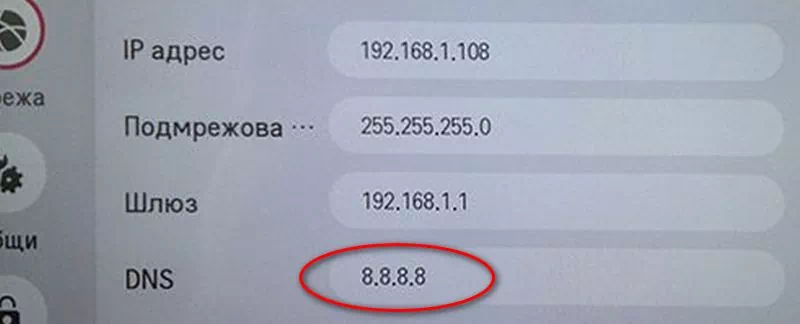
В общем случае, нажимаем на кнопку настроек на пульте ДУ для перехода в настройки телевизора и выполняем следующие действия:
- переходим в раздел «Интернет» либо аналогичный по смыслу и содержанию;
- переходим во вкладку «Подключение к Wi-Fi» (наименование здесь и дальше названий может несколько отличаться);
- заходим в подраздел «Расширенные настройки»;
- нажимаем на кнопку «Изменить» и отключаем настройку DNS-адреса в автоматическом формате;
- в поле прописываем стандартное значение 8.8.8.8.
Если проблема была именно в подключении, то подобного решения обычно достаточно.
Обновление прошивки

Еще одним способом решения задачи станет обновление прошивки телевизора. Обычно процесс идет самостоятельно через подключение к интернету, но здесь придется пойти немного другим путем:
- переходим на официальный сайт производителя;
- переходим в пункт «Поддержка»;
- в разделе «Драйвера, прошивки и ПО» находим нужную нам модель телевизора (лучше воспользоваться поиском);
- скачиваем в разделе «Обновление ПО» архив со свежей версией нужней нам прошивки;
- архив распаковываем на flash-карту, которая должна быть отформатирована в формате FAT32;
- вставляем карту в USB-разъем телевизора и подтверждаем выполнение обновления.
Использование для работы телевизора последней версии прошивки гарантирует минимальную вероятность сбоев.
Что делать, если ничего не получается?
Если не помог ни один из перечисленных выше способов, подключение к сети не появилось, телевизор не работает и продолжает показывать ошибку 137, то следует обратиться в сервисный центр. Вполне может оказаться, что проблема кроется не на программном уровне, а, например, неисправен модуль Wi-Fi или имеет место иная аппаратная неисправность.
Наши мастера приезжают в течение часа и ремонтируют телевизор в день обращения с гарантией качества. Оставить заявку на выезд мастера можно по телефону или через форму на странице.
Как исправить коды ошибок на ТВ Samsung, LG, Philips, Sony?
Коды ошибок телевизоров хоть и вызывают неприятные ощущения при появлении, но являются полезным инструментом для диагностики неполадок. Лучше понимая природу неисправности, можем более точно определить причину проблемы и способ ее исправления. Конечно, ошибка телевизора LG не совпадает с ошибками телевизора DEXP, поэтому для каждого производителя нужно рассматривать ситуацию отдельно. Мы исследовали закутки интернета и собрали самые распространенные коды сбоев для разных ТВ. Наша задача – не только описать их источник, но и помочь в исправлении.
Сперва рассмотрим ошибки телевизора Samsung, так как их весьма много, да и у нас уже есть более исчерпывающие сведения по ним.
Что делать, если телевизор Samsung выдает ошибки с кодом:
- 28. Код ошибки 28 указывает на проблемы с DNS, но также может появляться по причине устаревшей прошивки устройства. Дело может быть и в слабом сигнале, но лучше сперва изменить адрес DNS.
- 102. Очень часто дело просто в перебоях сети. Бывают и более глубокие проблемы: блокировка MAC-адреса провайдером (нужно обратить в техподдержку) или неполадки в настройках роутера (стоит сбросить к заводскому состоянию). Еще при ошибке 102 может помочь обновление версии Smart Hub.
- Ошибки 107, 116, 301. Нередко этот код появляется случайным образом и проходит после перезагрузки телевизора. Еще его может провоцировать плохой сигнал беспроводной сети или некорректные настройки подключения. Рекомендуем обновить операционную систему и прошивку роутера. Также дело может быть в недоступности сервера, придется немного подождать.
- 152. Во всех известных случаях сбоя проблема заключалась в недоступности Smart Hub, как полностью, так и частично. Разработчики говорят, что они решают неполадку и скоро восстановят работу сервисов.

- 189. Преимущественно сбой появляется при попытке загрузить и установить новые приложения из Smart Hub. Если не учитывать проблемы на серверах разработчиков, второй по частоте причиной проблемы является устаревшее программное обеспечение. Следует обновить операционную систему и все заработает.
- 202. Ошибка с кодом 202 на Samsung появляется при попытке в каком-то приложении подключиться к интернету. Это типичная сетевая неполадка, которую реально исправить путем перезагрузки роутера, смены DNS, полного перезапуска телевизора. Еще может быть, что на серверах Smart Hub сейчас ведутся технические работы.
- Код ошибки 800. Практически все известные случаи возникновения связаны с блокировкой доступа к определенным URL на уровне маршрутизатора. Также может появляться ошибка 600 при подключении телевизора Samsung к сети, которая имеет ту же природу, или «Обновлений не обнаружено». Следует отключить блокировку обновлений, и работа восстановится.

- Ошибка 1000-7. Похоже, что проблема возникает из-за отсутствия доступа к серверу и продолжается, пока идет его обслуживание. Кроме как ждать, ничего предпринять не получится.
- 105. По всей видимости ошибка 105 появляется из-за блокировки телевизора Wi-Fi-роутером. Стоит перейти в настройки ТВ, посмотреть MAC-адрес и внести его в список разрешенных в админ-панели маршрутизатора.
- Ошибка 012. Проблема появляется при попытке открыть приложение (чаще всего), но также бывает при установке или обновлении. На первый взгляд создается впечатление, что проблема в утилите, однако все дело в подключении к интернету. Стоит перезагрузить ТВ и Wi-Fi-роутер, удостовериться в наличии выхода в сеть и проверить качество сигнала.

- Код 52. Часто помогает перезагрузка роутера и обновление его прошивки.
- was0003. Ошибка на телевизоре не имеет подробного технического описания, но официальная европейская поддержка дала 3 рекомендации: перезагрузить телевизор с задержкой в выключенном состоянии 2-10 минут, заменить DNS на 8.8.8.8 и 8.8.4.4, а также сделать сброс телевизора. Многим помогло, но по всей видимости, проблема в самом ТВ. При наличии возможности и отсутствии эффекта лучше оформить возврат.
Читайте также: Что делать, если на телевизоре сеть без доступа к интернету?
Частые коды ошибок телевизора LG и способы их исправления
Коды ошибок телевизора LG несколько отличаются, даже при тех же самых проблемах, что и на Samsung, идентификатор неисправности будет другим.
Как исправить ошибки на телевизоре LG:
- 3. Эта ошибка LG имеет примечание – «Не удалось найти DNS-сервер». На практике причины бывают разные, но первым делом стоит проверить, что другие устройства нормально работают с сетью. Если это так, стоит перейти в «Настройки» — «Сеть», затем — в раздел «Подключение к сети Wi-Fi» и нажать на пункт «Расширенные настройки». Остается только нажать на кнопку «Изменить» и указать основной адрес вручную – 8.8.8.8, а запасной – 8.8.4.4.
- Ошибка 106. Самой частой причиной проблемы является связь с роутером на частоте 5 ГГц. Она все еще не всегда работает исправно. Рекомендуем переключиться на частоту 2,4 ГГц, это легко сделать в настройках маршрутизатора.

- Ошибка 137. Распространенная неполадка, преимущественно возникает при попытке подключения к беспроводной сети. Здесь важно проверить, что пароль введен правильно. Еще при коде ошибки 137 в телевизоре LG стоит перезагрузить ТВ и маршрутизатор. Если не помогло, стоит удалить сеть и подключиться к ней заново.
- 105. Эту ошибку провоцирует отсутствие доступа или неспособность преобразовывать адреса установленным DNS. Сперва стоит попробовать сделать перезагрузку устройств, а уже потом сменить DNS в настройках подключения на 8.8.8.8 и 8.8.4.4 – общедоступный сервер от Google.

- 101 и 102. Ошибки свидетельствуют о сбое в серверной зоне поставщика интернета. Придется только ждать, ничего сделать не получится.

- Ошибка 109 на телевизоре не имеет уточняющей информации в интернете, все что можно предложить – раздать интернет с телефона и попробовать загрузить контент.
- 300. Довольно странная проблема, появляется на телевизоре LG по причине сетевых ошибок. Рабочим методом решения является отключение IPv6. Это нужно сделать на телевизоре как при проводном, так и беспроводном подключении. В случае с роутером то же самое можно сделать в настройках маршрутизатора.
- Ошибка 6003. Имеет не всегда понятную природу появления. Одна из наиболее эффективных методик исправления – проверить названия каналов. У большинства пользователей в одном из них есть кавычки или скобки, после его удаления доступ снова появится. Если этого не случилось, стоит просто обновиться, это тоже часто помогает.
- Исправление ошибки 201 и 501. В сообщении сказано, что нет сигнала. Если же он есть, стоит переключиться на частоту 2,4 ГГц (в настройках роутера). Также стоит попробовать выполнить сброс настроек маршрутизатора.
- Ошибка 503. Происходит из-за проблем на стороне веб-ресурса, а значит, ничего обычный пользователь сделать не в силах.

Читайте также: Как зарегистрироваться в LG Smart TV?
Распространенные ошибки на телевизорах Philips
Ошибки телевизора Philips носят более локальный характер и в целом появляются реже, что может указывать на лучшую стабильность операционной системы. Однако здесь стоит принимать во внимание и факт меньшего распространения ТВ этого производителя.
Какие ошибки встречаются на телевизорах Philips:
- Сервер Philips не найден. Сперва стоит перезагрузить ТВ и проверить уровень сигнала. После этого рекомендуется очистить память приложений через меню «Настройки сети». Еще может помочь указание другого IP-адреса, возможно, что текущий занят другим устройством. Последнее доступное решение – установка правильной даты и времени.

- Ошибка воспроизведения любых видео. Обычно помогает обновление программного обеспечения.
Читайте также: Как настроить IPTV на телевизоре Philips Smart TV?
Популярные ошибки на ТВ Sony
Ошибки телевизора Sony не столь многочисленны, но тоже встречаются нередко.
Частые коды ошибок на телевизоре Sony:
- 6 раз мигает светодиод. Телевизор пытается загрузиться 3 раза и затем выключается, светодиод 6 раз мигает. Это указывает на физическую поломку системы подсветки, которую нужно исправлять либо заменой, либо перепаивать.
- Ошибка 1106. Появляется при попытке загрузки контента с интернета. Следует перейти из «Настроек» в «Справку» в раздел «Поддержка клиентов» и выбрать «Симптомы соединения с сетью Интернет». Встроенный инструмент диагностики либо поможет исправить неполадку, либо направит, в каком русле искать решение.

- 1107. Ошибка ТВ Sony с кодом 1107 указывает на сетевые ошибки. Сначала стоит перезагрузить телевизор, затем – обновить ПО. Если это не сработает и на других устройствах есть интернет, проблема в серверах Sony. Еще один потенциальный виновник – геоблокировка, можно попробовать воспользоваться прокси.
- Код ошибки 1002. Следует проверить, что интернет подключен к телевизору. После этого тоже следует запустить диагностику сети.
- Ошибка 2200. Не очень информативная проблема, которую может вызывать любая неполадка с сетью. Рекомендуется изначально перезагрузить ТВ и роутер, затем установить время и дату, обновить ТВ и сбросить к заводским настройкам. Также может помочь установка Google DNS.

Ошибки операторов связи Триколор, Ростелеком, Мегафон и др.
Есть ряд ошибок, появляющихся на телевизорах, которые не зависят от операционной системы и самого ТВ. Они возникают на стороне оператора телевидения, но все равно могут у кого-то появляться, а у других – нет. Однако количество зрителей с проблемами все равно значительное.
- 10001. Код ошибки 10001 на телевизоре может также называться «Не удалось совершить платеж». Возникает при попытке оплатить тарифный план (чаще при переходе на другой) или купить дополнительный пакет контента. Суть сбоя заключается в том, что деньги для оплаты не поступили на лицевой счет. Также может быть в том, что платежная система работает нестабильно и не возвращает положительного ответа о проведении транзакции. В каждом случае ошибку не исправить самостоятельно, нужно обращать в поддержку. Горячая линия — 8 (800) 1000 800, сайт – rt.ru, прямая почта — rostelecom@rt.ru.
- 20001. Ошибка с кодом 20001 появляется у пользователей приставки Wink от Ростелекома. Часто эту ошибку можно исправить самостоятельно. Следует проверить наличие интернета и дополнительно перезагрузить роутер. Еще стоит проверить исправность кабелей. Если речь идет о приложении Wink (без приставки), стоит попробовать его обновить. Последнее решение – сбросить к заводским настройкам, только нужно иметь уверенность, что сможете настроить ее должным образом. В противном случае нужно вызывать мастера.
- 20003. Чтобы исправить ошибку с кодом 20003 от Ростелекома на телевизоре, сначала нужно перезагрузить все устройства: ТВ, приставку и роутер. Затем следует проверить, что интернет доступен. Еще один вариант – обновить приложение Ростелеком. Последний способ – сбросить приставку к заводским настройкам.
- 60005. Ошибка 60005 на телевизоре по существующей информации указывает на отсутствие или нестабильное подключение к сети. Следует проверить доступность интернета и проверить настройки роутера.
- 503000. Ошибка 503000 на телевизоре с провайдером Мегафон не решается самостоятельно, даже в технической поддержке точно не знают. Скорее всего физическая поломка оборудования, нужно оформлять тикет и заказывать выезд мастера.
- 6. Ошибка 6 на телевизорах с Триколор указывает на то, что нет доступа к сети. Рекомендуется сбросить параметры к заводским через основное меню приемника в разделе «Настройки» — «О приемнике». Еще можно проверить доступность обновленного ПО для приставки.
- 21. Ошибочно эту ошибку приписывают LG или другим маркам ТВ, на практике она чаще всего появляется из-за Триколор. Все дело в том, что отсутствует подключение к интернету. Решением станет перезагрузка всех устройств распространения интернета, проверка скорости подключения и внесение необходимых корректировок в админ-панель роутера или настройки сети на телевизоре.
- 0. Код 0 может появиться не только на телевизорах Samsung, но и на других, так как связан с отсутствием доступа к Триколор. Чтобы исправить поломку, следует проверить, оплачен ли тарифный план, правильно ли введен ID номер на приемнике. Также рекомендуется проверить качество сигнала от спутниковой антенны. Некоторые пользователи сообщают, что у них сработала повторная активация приставки.

Универсальные ошибки на телевизорах и как их убрать
Есть еще много ошибок, которые генерируют приложения, из-за чего они могут появиться на любом телевизоре, независимо от производителя. Их мы вынесли в отдельный список для удобства анализа.
Как исправить ошибки на телевизорах:
- Код ошибки vse_004. Это ошибка IVI на телевизоре любой фирмы. Для ее исправления нужно очистить кэш приложения и перезагрузить устройство. Если дело не во временных файлах, то в интернете. Стоит проверить подключение, наличие сигнала и скорость интернета.

- Ошибка YouTube на телевизоре. Они бывают самые различные, поэтому не будем привязываться к конкретному сообщению. Если телевизор пишет «ошибка воспроизведения», стоит выключить телевизор и отключить питание. Часто помогает. Затем рекомендуется проверить подключение к интернету. Дальше стоит выполнить обновление приложения и самой операционной системы телевизора. Может сработать и удаление с повторной установкой YouTube. Последним решением станет сброс настроек.
- В телевизоре в приложении произошла ошибка. Самое простое и эффективное решение – выполнить сброс настроек ТВ. Часто все дело в конфликте приложений, поэтому исправлением может стать удаление конфликтной программы.

- Ошибка при подключении телефона. Если сбой появляется при попытке дублирования монитора через Wi-Fi Direct, лучше попробовать удалить все ранее подключенные и сохраненные устройства. Это очень часто помогает.
- Ошибка SSL на телевизоре чаще всего появляется при попытке открыть ненадежный сайт. Однако нередко все дело просто в неправильном времени. Его нужно выставить верно и проверить дату, часовой пояс. Если дата и время выставлены верно, значит браузер просто не может установить безопасное подключение из-за особенностей сайта. Как вариант, можно попробовать другой веб-браузер, но скорее всего дело в сайте.
- OHDPluginLibrary – приложение, которое часто вызывает ошибки у пользователей телевизоров DEXP. К сожалению, не понятно, что является причиной. Все рекомендуют переустановить приложение и, если не сработало, сделать сброс ТВ. Другим вариантов сегодня неизвестно.
Читайте также: Как подключить iPhone к телевизору LG Smart TV?
Весь список с кодами ошибок на телевизорах просто необъятен, поэтому нам пришлось выделить самые распространенные и сделать краткий экскурс по ним. Если вы не нашли ответа, не смогли разобраться в способе реализации совета или столкнулись с другой ошибкой, задавайте вопросы в комментарии.

Евгений Андрейченко – независимый эксперт ряда интернет-ресурсов в СНГ странах с 7-летним опытом работы в IT-сфере. Имеет высшее техническое образование и углубленное познание в широком спектре цифровых технологий: от программирования до видеомонтажа. Последние 4 года предоставляет консультации для веб-портала tvoykomputer.ru. С нами делится опытом по настройке компьютеров, смартфонов, телевизоров и смежных устройств, популярным языком описывая особенности проведения всевозможных процедур с умными устройствами.»
При попытке войти на сайт, вот какая ошибка
Веб-страница недоступна
Веб-страница по адресу http://ваш-сайт.ru/, возможно, временно недоступна или постоянно перемещена по новому адресу.
Ошибка 137 (net::ERR_NAME_RESOLUTION_FAILED): Неизвестная ошибка.
Столкнулся с данной проблемой первый раз за 10 лет. При этом не открывались собственные сайты, которые были перенесены на другой хостинг. Было подозрение что это вина нового хостинга или что то в этом роде, но единственный плюс, так это то, что на сайтах были счетчики посещаемости и они как раз работали как нужно, а значит проблема была у меня после установки какой либо программы (не так давно).
Многие в этом случае перестанавливают систему, ищут вирусы другими антивирусными программами, т.к. думают что их не сработала, некоторые делают Восстановление системы недельной давности и эти меры в некоторых случаях помогают.
Поняв, что проблема не существенная, т.к. большинство сайтов открывается без проблем, значит копаемся в настройках компа в части доступа в интернет.
Для начала проверил файл hosts, который находится C:WindowsSystem32driversetc, чтобы в нем не было подозрительных записей на закрытие доступа к сайтам.
Второе, что сделал и как советовали в некоторых источниках и ответах на этот вопрос, но некоторые «чайники» не знали как, изменил запись DNS.
Я использую интернет через роутер WiFi и мой ноутбук настраивает доступ в интернет автоматически и его настройки не зависят от настроек которые дал провайдер для интернета. Поэтому идем в Панель управленияСеть и ИнтернетЦентр управления сетями и общим доступом — нажимаем Беспроводное сетевое соединение (Имя соединения) — в появившемся окне нажимаем кнопку Свойства — далее во вкладке Сеть выбираем пункт с галочкой Протокол Интернета версии 4 (TCP/IPv4) и нажимаем Свойства.
Далее в появившемся окне во вкладке Общие есть пункт Использовать Следующие DNS-адреса — ставим там галочку (если не стоит и нет ни каких записей) и в Предпочитаемый DNS-сервер прописываем 8.8.8.8. Ставим галочку Подтвердить параметры при выходе и нажимаем ОК, потом Закрыть и Закрыть, если нужно то перезагружаем компьютер.
Должно помочь в решении данной проблемы. У меня все заработало сразу после закрытия окон без перезагрузки компьютера.
Удачи в решении проблемы!
Быстрая регистрация
После регистрации вы можете задавать вопросы и отвечать на них, зарабатывая деньги. Ознакомьтесь с правилами, будем рады видеть вас в числе наших авторов!
Создать аккаунт
- На главную
- О сайте
- Наши авторы
- Huawei
- Xiaomi
- Умный дом
- Видеорегистраторы
- Наушники
- Электроинструмент
- Холодильники
- Стиральные машины
- Пылесосы и роботы
-
Прежде чем пытаться устранить ошибку 137 в телевизоре LG, если вы её обнаружили, то сначала проверьте, возможно что ведутся технически работы на сервере. По своей сути телевизоры последних поколений. то есть новые телевизоры, выполненные по смарт технологии, это уже считай что компьютер, который поддерживает многие функции именно компьютера. И, одна из таких функций, это связь по WIFI.
И, если нет связи по этому виду, то и появляется ошибка 137. «Лечится» такая ошибка в телевизоре при помощи перезагрузки. Можно попробовать простую, грубую перезагрузку. То есть, вы отключаете телевизор от сети, через непродолжительное время включаете, возможно что ошибка и уйдёт. Ну это в том случае, если баг в телевизоре. Ну а если сервер виноват, то дождитесь окончания профилактически работ, потом включайте, и используйте ваш телевизор по назначению.
0
Лучшие предложения
- Кредитные карты
- Быстрые займы

Совкомбанк

8 800 200-66-96
sovcombank.ru
Лицензия: №963
39 256 заявок

МТС Банк

Без процентов
до 111 дней
8 800 250-0-520
mtsbank.ru
Лицензия: №2268
17 943 заявок

Ренессанс Кредит

Без процентов
до 145 дней
8 800 200-09-81
rencredit.ru
Лицензия: №3354
31 949 заявок

ВебЗайм

8-800-700-8706
web-zaim.ru

ВэбБанкир

8 800 775-54-54
webbankir.com

МигКредит

8 800 700 09 08
migcredit.ru
Для начала проверьте, на каком режиме у вас была включена стиральная машинка? Бывает такое, что вы просто выбрали режим, который не предусматривает подогрев воды. И, если эо так, то выберите тот режим, который предусматривает подогрев воды. А вот если после этого вода остаётся холодной, вот тогда … Читать далее
Возьмите в руки пульт и найдите меню, затем прокрутите его вниз до настроек. Там можно посмотреть настройки дисплея и отрегулировать яркость. Когда вы заходите в настройки, вы должны сразу увидеть параметры отображения. Без пульта эту проблему тоже решить можно. В телевизоре есть … Читать далее
Сначала надо понять, почему ваша стиральная машинка не открывает дверцу в штатном режиме? По этому прежде чем открыть дверцу, вы как минимум должны быть твёрдо уверенны, что вода из бака слита. Иначе в момент открытия вы устоите небольшой потоп в квартире. По этому уточняем, и, если вода не … Читать далее
Сначала определитесь какой вид у вашей ошибки ue. То есть, прописные буквы, или заглавные? Если прописные, в таком случае дайте стиральной машинке выполнить программу до конца самостоятельно. Она утрясёт бельё,машинка наберёт обороты, по окончании цикла дверца откроется в штатном режиме. А вот если … Читать далее
Большинство смарт-телевизоров имеют джойстик, расположенный внизу посередине, справа или слева. Когда вы найдете его, нажмите и удерживайте центральную кнопку, чтобы включить телевизор. Чтобы выключить телевизор, нажмите центральную кнопку, появится всплывающее меню. Затем перейдите … Читать далее
Ошибка «1е», которая иногда появляется на дисплее стиральной машинки LG, говорит о том, что ваша стиральная машинка по какой-то причине не смогла набрать для работы воды. А символы. которые выскочили, как раз об этом и сигнализируют. проверьте, есть ли вообще в водопроводе вода?
Возможно, что она … Читать далее
Стиральные машины LG оснащены функцией Smart Diagnosis, которая позволяет диагностировать и устранять проблемы с вашей машиной. Вот как это использовать:
Загрузите приложение LG SmartThinQ на свой смартфон и войдите в свою учетную запись.
Подключите свой смартфон к той же сети Wi-Fi, что и … Читать далее
Ну прежде чем разблокировать дверцу у стиральной машинки, необходимо понять, если в стиральной машинке вода, или нет? А то если вы откроете дверцу, то такое открытие может устроить потоп в квартире. По этому сначала определяете с наличием воды, и только убедившись, что вода откачена, открываем … Читать далее
Есть как минимум три способа подключить телефон к вашему телевизору LG. Выбирайте тот способ подключения, который подходит вам:
Подключение через USB
Подключите телефон кабелем к USB-входу телевизора LG.
Выберите на экране смартфона пункт «Подключить как USB-накопитель».
В меню … Читать далее
Если на дисплее стиральной машинки LG появились символы «OE,» то для машинки это означает то, что они не может завершить свою программу, слить воду. И, именно потому, что вода из машинки не сливается, об этом и сигнализируют символы на дисплее.
Начинаем искать причину, и начнём пожалуй с поверки … Читать далее
